Page 1

Инструкция по эксплуатации
для улучшения характеристик
Цифровая фотокамера
Модель №. DMC-GX7
Перед использованием этого изделия, пожалуйста, внимательно
прочитайте данные инструкции и сохраните это руководство для
дальнейшего использования.
VQT5B41-1
F0713YK1073
Page 2
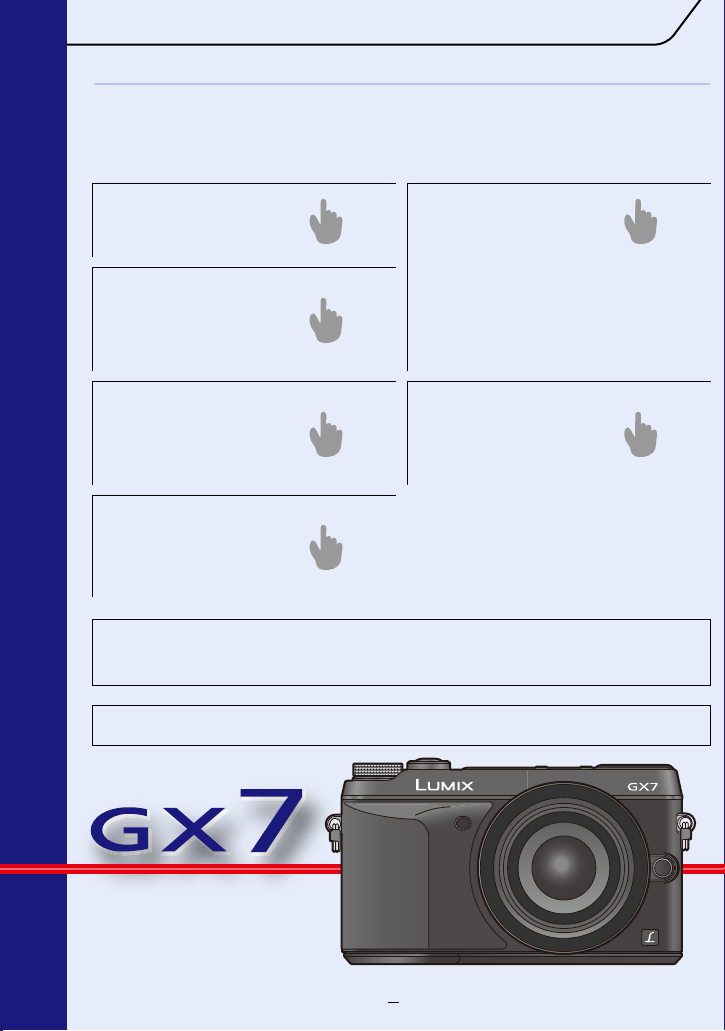
Поиск нужной информации
P4 ~
P345 ~
P12 ~
P334 ~
P355 ~
P341 ~
P3
P265 ~
В данной “Инструкция по эксплуатации для улучшения характеристик” вы можете
найти нужную вам информацию на следующих страницах.
Нажав номер страницы, вы можете перейти на соответствующую страницу и
быстро найти информацию.
Поиск по
“Содержание”
Поиск по разделу
“Названия и
функции
составных частей
”
Поиск по списку
меню
“Список меню”
[Зап.]...................................... P345
[Видео]................................... P348
[Пользов.].............................. P349
[Настр.] .................................. P352
[Восп.].................................... P354
Поиск по разделу
“Отображение на
мониторе/
видоискателе
”
Поиск по разделу
“Устранение
неисправностей”
Поиск по списку
экранных
сообщений
“Отображение
сообщений”
Подробную информацию о том, как пользоваться
данным руководством, можно найти на
следующей странице.
R
Функция Wi-Fi
/функция NFC
2
Page 3
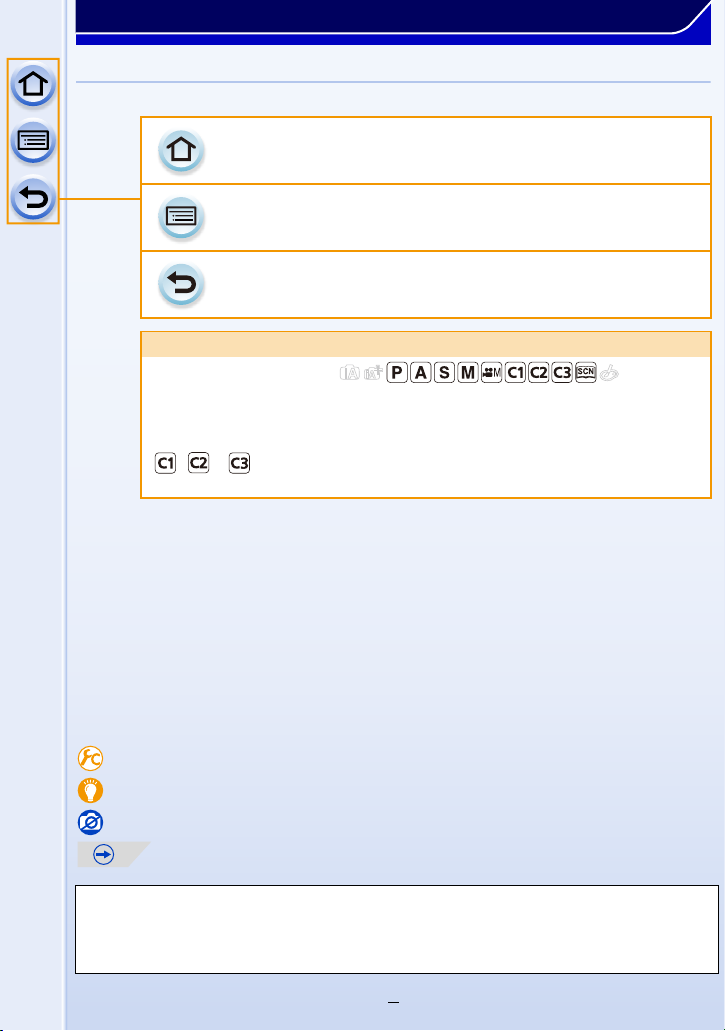
Как пользоваться данным руководством
Нажмите этот значок, чтобы перейти к разделу “Поиск нужной
информации
Нажмите этот значок, чтобы перейти к разделу “Содержание”.
Нажмите этот значок, чтобы вернуться на предыдущую страницу.
Обозначение применимого режима
Применимые режимы:
Значки обозначают режимы, доступные для какой-либо функции.
• Черные значки: применимые режимы
• Серые значки: недоступные режимы
, и различаются в зависимости от режимов записи,
зарегистрированных в пользовательских настройках.
•
Нажмите на перекрестную ссылку в тексте, чтобы перейти на соответствующую страницу.
• Вводя ключевые слова в поле поиска в верхней части экрана Adobe Reader, можно
осуществлять поиск по ключевым словам и переходить на соответствующую страницу.
• Операции и другие детали данного руководства могут различаться в зависимости от
используемой версии Adobe Reader.
∫ Используемые в тексте символы
[MENU]:
[Wi-Fi]: Обозначает возможность выполнения настройки Wi-Fi нажатием кнопки
: Настройки, которые можно выполнять в меню [Пользов.].
: Советы для умелого использования и рекомендации для съемки.
: Усло в и я, при которых нельзя использовать определенную функцию.
Обозначает возможность установки пунктов меню нажатием кнопки [MENU/SET].
[Wi-Fi].
: Продолжение на следующей странице.
”.
В этой инструкции по эксплуатации шаги по установке какого-либо пункта меню
показаны следующим образом.
[MENU] > [Зап.]>[Качество]>[›]
3
Page 4
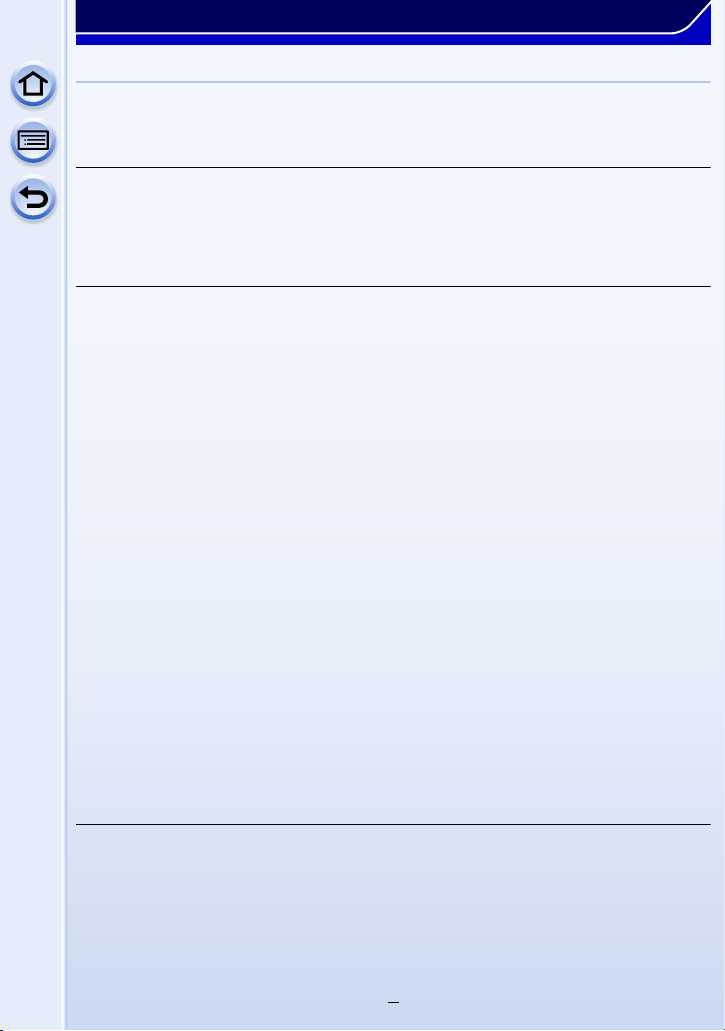
Содержание
Поиск нужной информации ..............................................................................2
Как пользоваться данным руководством ......................................................3
Перед использованием
Уход за камерой ................................................................................................10
Стандартные принадлежности ......................................................................11
Названия и функции составных частей .......................................................12
Об объективе.....................................................................................................20
Подготовка
Смена объектива ..............................................................................................22
Прикрепление наплечного ремня..................................................................25
Зарядка аккумулятора .....................................................................................26
• Зарядка .......................................................................................................26
• Приблизительное время работы и количество записываемых
снимков.......................................................................................................28
Уст ано в ка и извлечение карты
(поставляется отдельно)/аккумулятора .......................................................32
О карте................................................................................................................34
• Информация о картах, которые можно использовать
с данной камерой.......................................................................................34
• Форматирование карты памяти (инициализация) ...................................35
• Приблизительное количество записываемых снимков и
доступное время записи............................................................................36
Настройка даты/времени (настройка часо
• Изменение настройки часов......................................................................39
Настройка меню ................................................................................................40
• Настройка элементов меню ......................................................................40
Мгновенный вывод на экран часто используемых пунктов
меню (меню быстрого доступа) .....................................................................43
• Измените быстрое меню на требуемый элемент....................................45
Назначение кнопкам часто используемых функций
(функциональные кнопки) ..............................................................................47
Настройка основных параметров данного устройства
(меню настройки)..............................................................................................51
Ввод текста ........................................................................................................61
Основные сведения
Советы по съемке удачных снимков ............................................................62
• Определяет ориентацию камеры (функция определения
направления)..............................................................................................62
Использование видоискателя........................................................................63
• Переключение между монитором/видоискателем ..................................63
• Информация об АФ по сенсору глаза.......................................................64
• Установка положения фокусировки с помощью сенсорной панели.......64
в) ...............................................38
4
Page 5
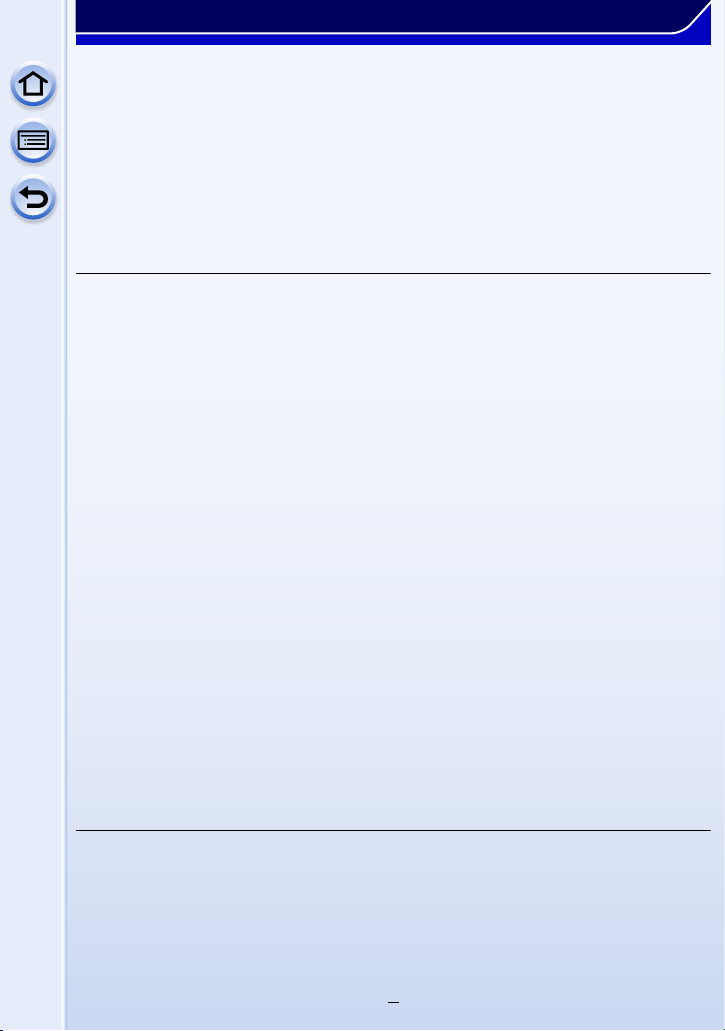
Выполнение фотоснимка................................................................................65
• Выполнение снимков с помощью функции сенсорного затвора ............67
Запись видеокадров ........................................................................................68
Выбор режима записи .....................................................................................69
Переключение отображения информации на экране записи ...................71
Воспроизведение снимков/видео .................................................................75
• Воспроизведение снимков ........................................................................75
• Воспроизведение видео ............................................................................77
• Изменение отображения информации на экране воспроизведения .....78
Удаление снимков ............................................................................................80
Режимы записи
Съемка с использованием автоматической функции
(Интеллектуальный автоматический режим) ..............................................82
• Выполнение снимков с размытым фоном
(управление расфокусировкой) ................................................................86
• Запись изображений с изменением яркости или цветового оттенка .....87
Выполнение снимков с использованием любимых настроек
(Режим программы AE)....................................................................................89
Съемка путем определения диафрагмы/скорости затвора .....................92
• Режим приоритета диафрагмы AE ...........................................................92
• Режим приоритета скорости затвора AE ..................................................93
• Режим ручной экспозиции .........................................................................94
• Проверьте срабатывание диафрагмы и скорости затвора
(Режим предварительного просмотра).....................................................97
• Легкая установка диафрагмы/скорости затвора для подходящей
экспозиции (АЭ одним нажатием) ............................................................98
Выполнение снимков в соответствии с записываемой сценой
(Режим подсказки для сцены) ........................................................................99
Выполнение снимков с различными эффектами изображений
(Режим творческого управления) ................................................................113
Запись видеокадров с ручной установкой показателя
диафрагмы и выдержки (Творческий режим видео) ...............................125
• Уменьшение рабочих звуков во время видеозаписи ............................127
Регистрация предпочтительных настроек
(Индивидуальный режим).............................................................................128
• Регистрация персональных настроек меню
(регистрация пользовательских настроек).............................................128
• Съемка с применением пользовательского набора..............................129
Изображение и настройки качества снимка
Изменение качества снимка при добавлении эффекта
[Фото стиль].....................................................................................................130
Изменение ярких/темных участков [Свет / тени] ......................................132
Настройка баланса белого............................................................................134
Уст ано в ка качества и размера снимков .....................................................139
• Установка формата снимков ...................................................................139
• Устан овка количества пикселей .............................................................139
5
Page 6
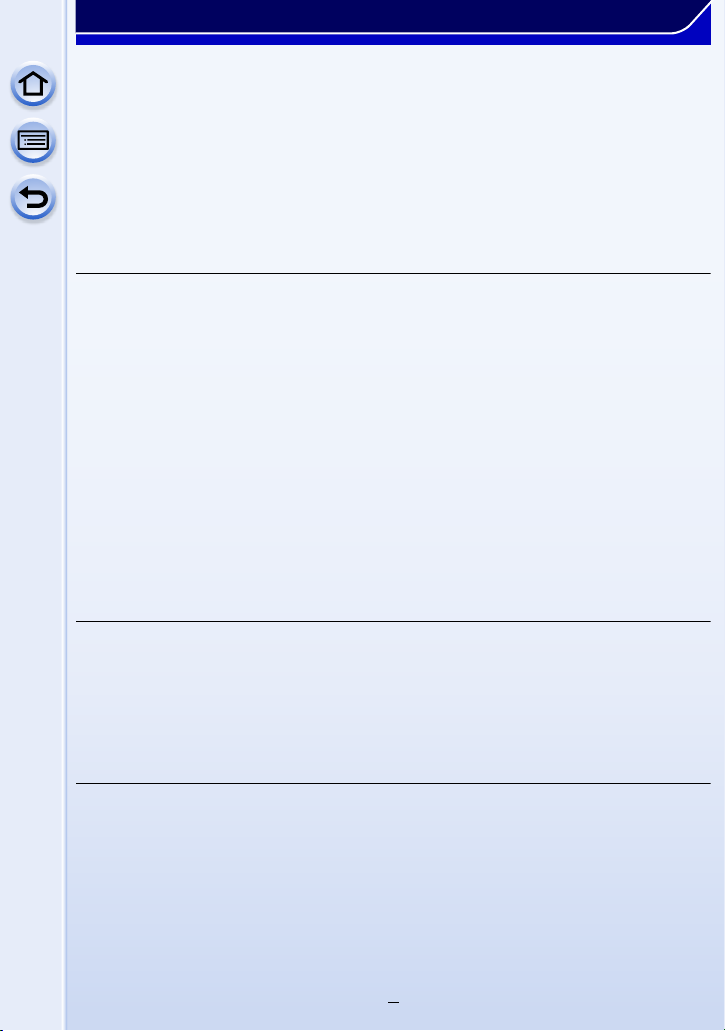
• Установка степени сжатия снимков [Качество]......................................140
Уст ано в ка функций, связанных с изображением .....................................142
• Компенсация контрастности и экспозиции
[Инт.динамич.] (интеллектуальное управление динамическим
диапазоном) .............................................................................................142
• Повышение разрешения [Инт.разреш.] ..................................................142
• Объединение снимков с различной экспозицией [HDR] .......................143
• Подавление шума длительной выдержки [Подавл. шума] ...................144
• Корректировка яркости по краям экрана [Компенсация теней] ............144
• Установка цветового пространства [Цвет. простр].................................145
Настройки фокусировки и экспозиции
Выполнение снимков с автоматической фокусировкой.........................146
• Информация о режиме фокусировки (AFS/AFF/AFC) ...........................147
• Тип режима автофокусировки.................................................................149
• Установка желаемого способа фокусировки..........................................156
Съемка в режиме ручной фокусировки .....................................................158
Фиксирование фокуса и экспозиции (блокировка АФ/АЭ) .....................164
Компенсация экспозиции..............................................................................166
Выбор способа измерения яркости [Режим замера] ...............................168
Применение множественной экспозиции на одном снимке
[Множ.экспоз.] .................................................................................................169
Легкая настройка оптимальной яркости определенного
участка (АЭ касанием)....................................................................................171
Настройка светочувствительности.............................................................174
• Установка верхнего предела для светочувствительности ISO.............176
• Установка пошагового интервала для светочувствительности ISO.....176
• Расширение светочувствительности ISO...............................................177
Настройки (срабатывания) затвора
Выбор режима срабатывания затвора .......................................................178
Съемка в режиме серийной съемки............................................................179
Съемка с использованием автоматической настройки значений
экспозиции.......................................................................................................183
Съемка с автоматическим таймером ..........................................................186
Функции, настраиваемые индивидуально для различных
объектов и целей съемки
Автоматическая съемка с установленным интервалом [Интервал.
съемка] .............................................................................................................189
Создание покадровой анимации [Покадр. анимация] .............................191
Одновременное отключение рабочих звуков и светового выхода
[Бесшумный режим].......................................................................................195
Выполнение снимков без звука затвора
[Электрон. затвор] ..........................................................................................196
Выполнение четких снимков с помощью регистрации лиц людей
[Опред. лица]...................................................................................................197
Запись на изображениях данных о детях и домашних животных ........202
6
Page 7
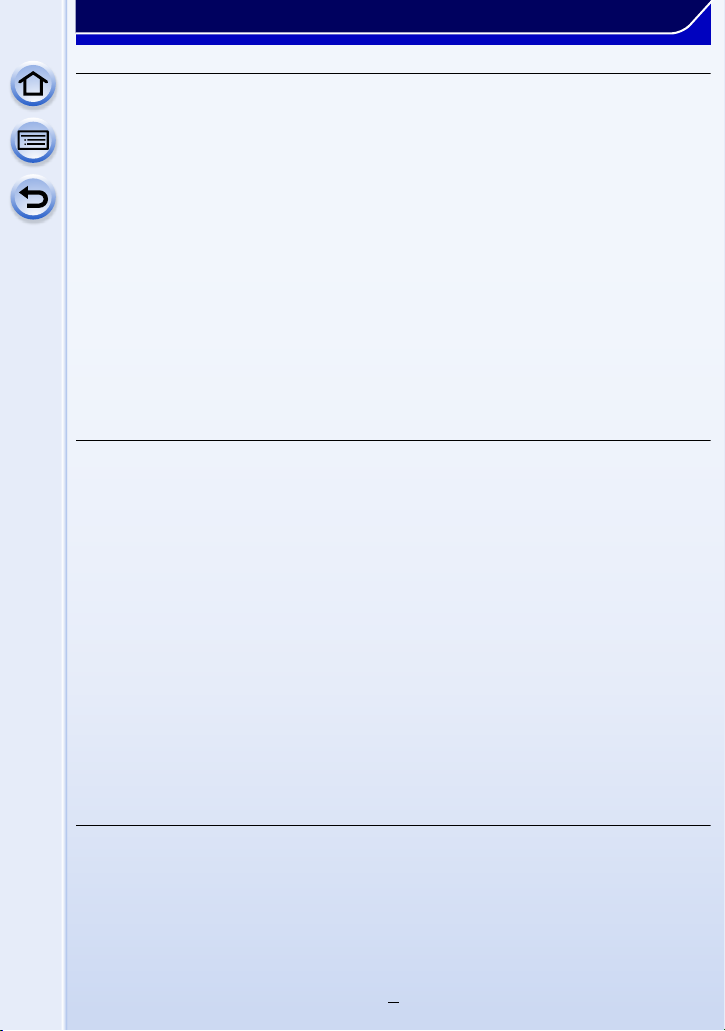
Стабилизатор, трансфокатор и вспышка
Оптический стабилизатор изображения ....................................................203
• Использование функции оптического стабилизатора изображения
объектива .................................................................................................204
• Использование функции оптического стабилизатора изображения
данной камеры.........................................................................................206
• Уменьшение до минимума вибрации затвора.......................................209
Съемка с увеличением ..................................................................................210
• Повышение телескопического эффекта ................................................211
• Операции сенсорного масштабирования...............................................216
Съемка с использованием вспышки ..........................................................217
• Смена режима вспышки ..........................................................................219
• Установка на синхронизацию по 2-й шторке..........................................222
• Настройка мощности вспышки................................................................223
• Синхронизация мощности вспы
• Изменение режима срабатывания (ручная настройка вспышки) .........224
• Настройка беспроводной вспышки .........................................................224
• Коррекция эффекта красных глаз...........................................................227
шки с компенсацией экспозиции........223
Видеозапись
Запись видеокадров ......................................................................................228
• Установка формата, размера и частоты кадров....................................228
• Метод фокусировки при записи видео (непрерывная АФ)....................230
• Запись видеокадров ................................................................................231
Запись фотоснимков во время видеосъемки ...........................................233
Использование меню [Видео] ......................................................................235
• [Формат записи]........................................................................................235
• [Кач-во зап.] ..............................................................................................235
• [Реж. выдержки] ........................................................................................235
• [Реж.кадра]................................................................................................235
• [Непрер. АФ] .............................................................................................235
• [Выдел.зап.] ..............................................................................................236
• [Расш.телепр.] ..........................................................................................236
• [Умен. мерцан.].........................................................................................236
• [Бесшумная работа] .................................................................................236
• [Пок.ур.микр.]
• [Рег.уров.микр.] .........................................................................................237
• [Шумоподавл.] ..........................................................................................237
............................................................................................237
Воспроизведение/редактирование
Переключение способа воспроизведения.................................................238
• Отображение нескольких экранов (многооконное
воспроизведение) ....................................................................................238
• Отображение снимков по дате съемки
(воспроизведение по календарю)...........................................................239
• Воспроизведение снимков группы..........................................................240
• [Устан 2D/3D] ............................................................................................241
7
Page 8
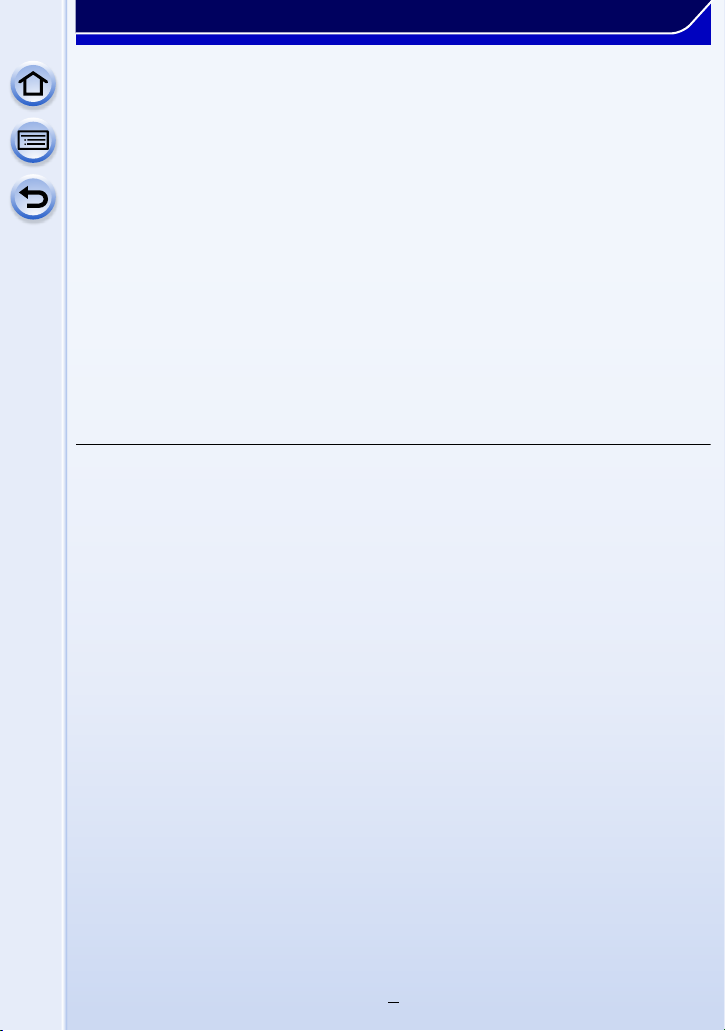
• [Слайд шоу] ..............................................................................................242
• [Реж. воспр.] ..............................................................................................245
Использование функций воспроизведения ..............................................246
• Создание фотоснимков на основе видеоизображений.........................246
• [Вед. журн. местопол.] .............................................................................247
• Удаление ненужных участков [Удал. с пом. ретуши].............................248
• [Ред загол].................................................................................................250
• [Отпеч симв]..............................................................................................251
• [Редакт.видео]...........................................................................................254
• [Видео интер. съемки]..............................................................................255
• [Покадровое видео]..................................................................................256
• [Изм.разм.] ................................................................................................257
• [Подрезка] .................................................................................................258
• [Поверн.]/[Поверн. ЖКД] ..........................................................................259
• [Избранное]...............................................................................................260
• [Уст. печ.] ...................................................................................................261
• [Защитить].................................................................................................263
• [Ред. расп. лиц]
• [Подтверж. удаления]...............................................................................264
.........................................................................................264
Wi-Fi/NFC
Функция Wi-FiR/функция NFC .......................................................................265
Возможные операции с помощью функции Wi-Fi ....................................268
Управление с помощью смартфона/планшета .........................................269
• Установка приложения для смартфонов/планшетов
“Panasonic Image App” ............................................................................269
• Подключение к смартфону/планшету.....................................................270
• Выполнение снимков с помощью смартфона/планшета
(дистанционная запись) ..........................................................................274
• Сохранение изображений из памяти фотокамеры................................274
• Отправка изображений с камеры в социальные сети...........................276
• Отправка информации о местонахождении со
смартфона/планшета на фот
• Отправка изображений на смартфон/планшет с помощью
управления камерой................................................................................277
Отображение снимков на телевизоре.........................................................280
При отправке изображений на принтер ......................................................281
При отправке изображений на АВ-устройство..........................................282
При отправке изображений на ПК................................................................285
Использование веб-служб ............................................................................289
• При отправке изображений на веб-службу ............................................289
• При отправке изображений на [Облач.служба синхрониз.] ..................293
Регистрация в “LUMIX CLUB”.......................................................................295
• Информац
• Выполнение настроек для внешнего аудио-видео устройства ............300
Информация о подключениях......................................................................301
• Подключение из дому (через сеть).........................................................302
ия о [LUMIX CLUB] .................................................................295
окамеру ....................................................276
8
Page 9
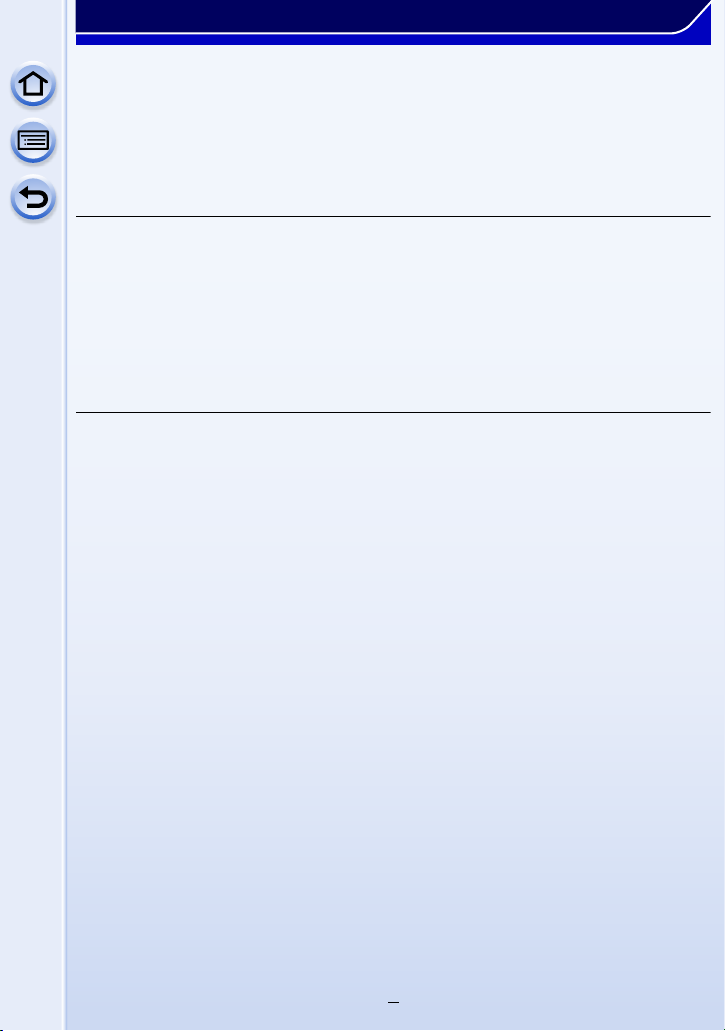
• Подключение из места вдали от вашего дома
(прямое подключение).............................................................................304
• Быстрое подключение с использованием предыдущих настроек
([Выбрать получателя из истории]/[Выбрать получателя из
избранного])..............................................................................................305
• Информация о настройках для отправки изображений........................307
Меню [Настройка Wi-Fi] .................................................................................309
Подсоединение к другому оборудованию
Просмотр 3D изображений............................................................................311
Воспроизведение фотоснимков на экране телевизора ..........................315
• Использование VIERA Link (HDMI) .........................................................318
Сохранение фотоснимков и видеокадров на ПК ......................................320
• Информация о программном обеспечении,
поставляемом в комплекте .....................................................................321
Сохранение фотоснимков и видеокадров на рекордере........................325
Печать снимков...............................................................................................326
Другое
Принадлежности, не входящие в комплект поставки ..............................331
Отображение на мониторе/видоискателе ..................................................334
Отображение сообщений ..............................................................................341
Список меню....................................................................................................345
• [Зап.]..........................................................................................................345
• [Видео] ......................................................................................................348
• [Пользов.]..................................................................................................349
• [Настр.] ......................................................................................................352
• [Восп.]........................................................................................................354
Устранение неисправностей.........................................................................355
Предосторожности при использовании фотокамеры .............................371
9
Page 10
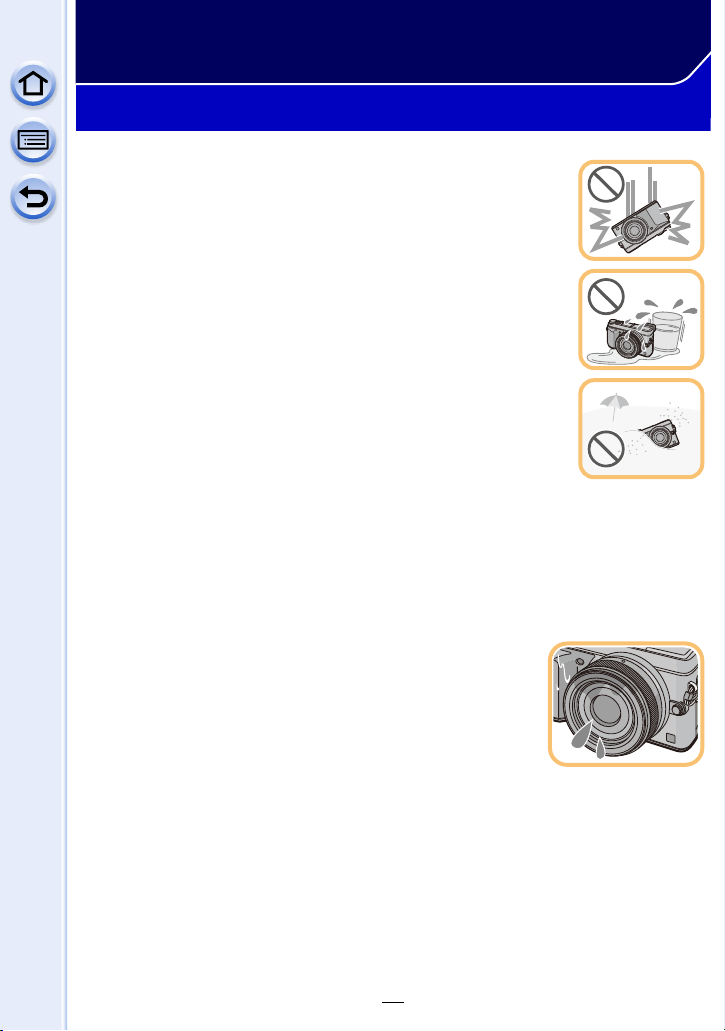
Перед использованием
Уход за камерой
Не подвергайте камеру воздействию сильной вибрации,
ударных нагрузок или давления.
Объектив, монитор и внешний корпус могут быть повреждены в
•
случае использования фотокамеры в следующих условиях.
Также возможно возникновение неисправностей или отсутствие
записи изображений, если произойдет следующее:
– Падение камеры или воздействие ударной нагрузки.
– Нажатие с усилием на объектив или монитор.
Данная камера не является пыле-, влаго- и
водонепроницаемой.
Избегайте пользования камерой в местах концентрации
пыли, воды, песка и т. п.
Жидкость, песок и прочие посторонние вещества могут попадать на
•
участки возле объектива, кнопок и т. п. Необходимо соблюдать
особую осторожность, поскольку это может привести не только к
неисправности, но и к невозможности ремонта.
– Места с большим количеством песка или пыли.
– Места, в которых возможен контакт данной камеры с водой, например, при
использовании в дождливый день или на пляже.
Не касайтесь внутренней части крепления корпуса цифровой камеры.
Поскольку матрица является высокоточным изделием, это может привести к
ее неисправности или повреждению.
∫ Информация о конденсации (когда запотевает
объектив, видоискатель или монитор)
Конденсация происходит, когда окружающая температура или
•
влажность изменяются. Остерегайтесь конденсации, поскольку
она вызывает появление пятен и плесени на объективе,
видоискателе и мониторе, а также приводит к сбоям в работе
фотокамеры.
• Если произошла конденсация, выключите камеру и оставьте ее примерно на 2 часа.
Конденсат исчезнет сам собой, когда температура камеры сравняется с температурой
окружающей среы.
10
Page 11
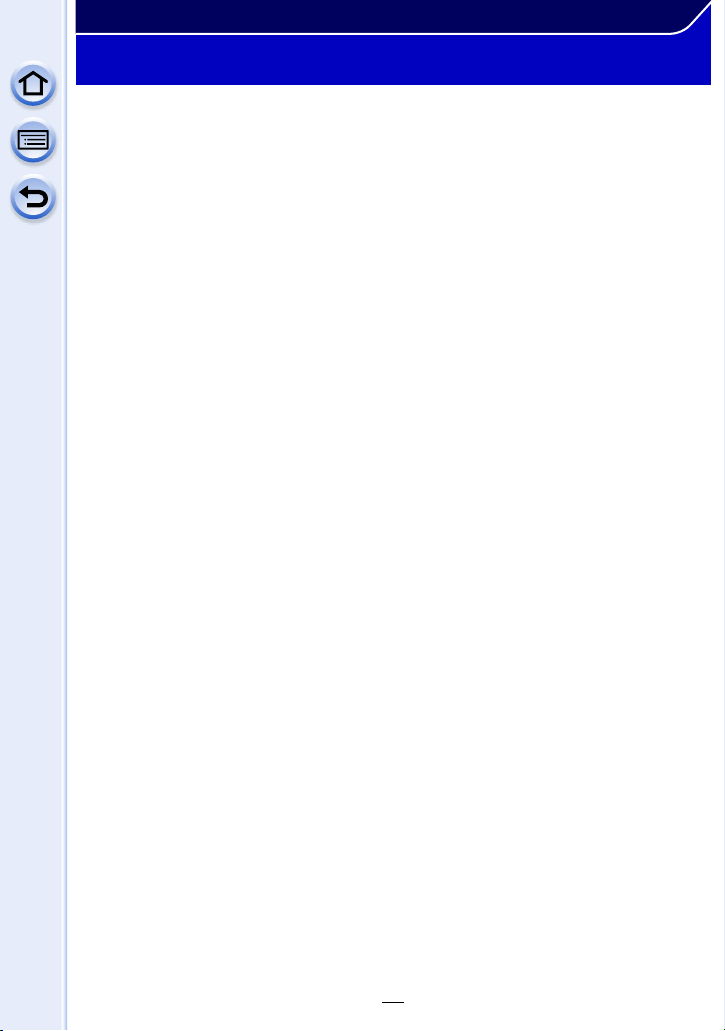
Перед использованием
Стандартные принадлежности
Перед использованием камеры убедитесь в наличии всех принадлежностей.
Дополнительные принадлежности и их форма отличаются в зависимости от страны или
•
региона приобретения камеры.
Подробную информацию о принадлежностях см. в разделе “Основная инструкция по
эксплуатации”.
• Батарейный Блок обозначается в тексте как Батарейный Блок или аккумулятор.
• Зарядное устройство для аккумулятора обозначается в тексте как зарядное устройство
для аккумулятора или зарядное устройство.
• В дальнейшем по тексту карта памяти SD, карта памяти SDHC и карта памяти SDXC
обозначаются как карта.
• Карта поставляется отдельно.
• Основой описания в данной инструкции по эксплуатации служит сменный объектив
(H-H020A).
• При утере принадлежностей, поставляемых в комплекте, обратитесь в пункт продажи
или компанию Panasonic. (Принадлежности можно приобрести отдельно.)
11
Page 12
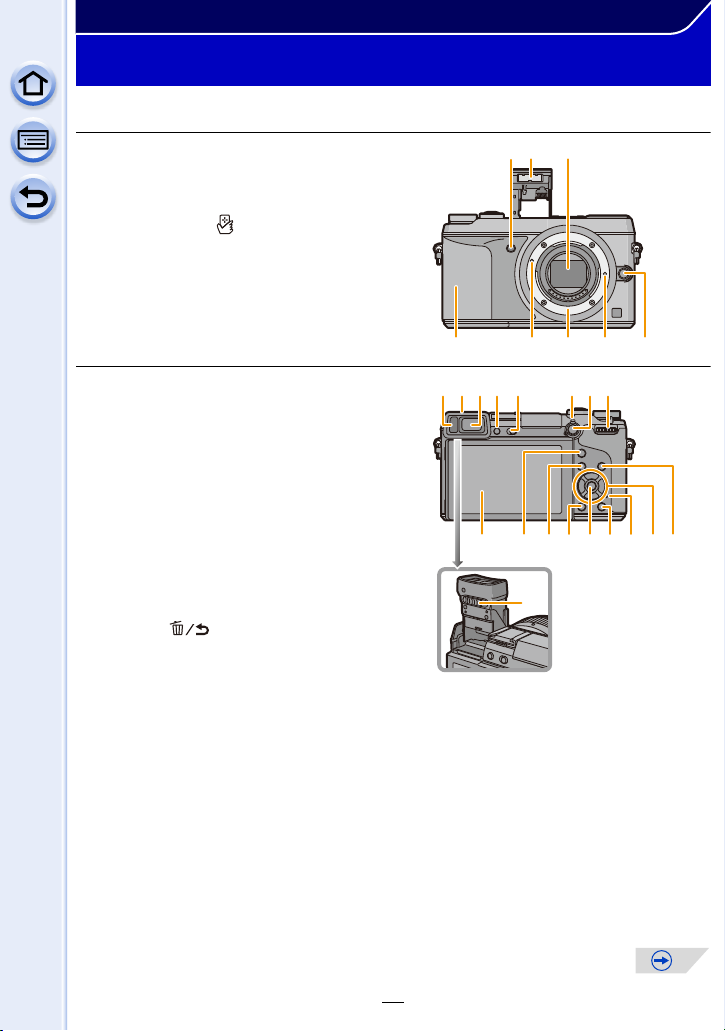
9
17
26
1011
2518 19 20 21 22 2423
12
13 161415
Перед использованием
Названия и функции составных частей
∫ Корпус камеры
1 Индикатор автоспуска (P186)/
Вспомогательная лампочка АФ (P157)
2 Вспышка (P217)
3 Датчик
4 Антенна NFC [ ] (P272)
5 Метка установки объектива (P22)
6 Крепление
7 Стопорный штифт объектива
8 Кнопка отсоединения объектива (P23)
9 Датчик приближения глаза (P63)
10 Наглазник (P372)
11 Видоискатель (P63)
12 Кнопка [LVF] (P63)/кнопка [Fn4] (P47)
13 Рычажок открытия вспышки (P217)
Открывается вспышка, и становится
•
возможной съемка со вспышкой.
14 Рычажок режимов фокусировки (P146, 158)
15 Кнопка [AF/AE LOCK] (P164)
16 Задний диск (P18)
17 Сенсорный экран/монитор (P16)
18 Кнопка [Q.MENU] (P43)/Кнопка [Fn1] (P47)
19 [(] кнопка (воспроизведения) (P75)
20 Кнопка [] (удалить/отменить) (P80)/
Кнопка [Fn2] (P47)
21 Кнопка [MENU/SET] (P19, 40)
22 Кнопка [Wi-Fi] (P266)/кнопка [Fn3] (P47)
23 Индикатор соединения Wi-Fi
24 Кнопки курсора (P19)
3/кнопка ISO (P174)
1/WB (Баланс белого) (P134)
2/Кнопка режима AF (P146)
4/Кнопка [Режим накопителя] (P178)
С помощью кнопки [Режим накопителя] можно выполнить следующие
настройки.
Один снимок (P65)/Серийная съемка (P179)/Автобрекетинг (P183)/
Автоспуск (P186)
25 Кнопка [DISP.] (P71, 78)
При каждом нажатии этой кнопки меняется отображение на мониторе.
•
26 Рычажок настройки диоптра (P63)
®
(P266)
12
2 3
1
45678
Page 13
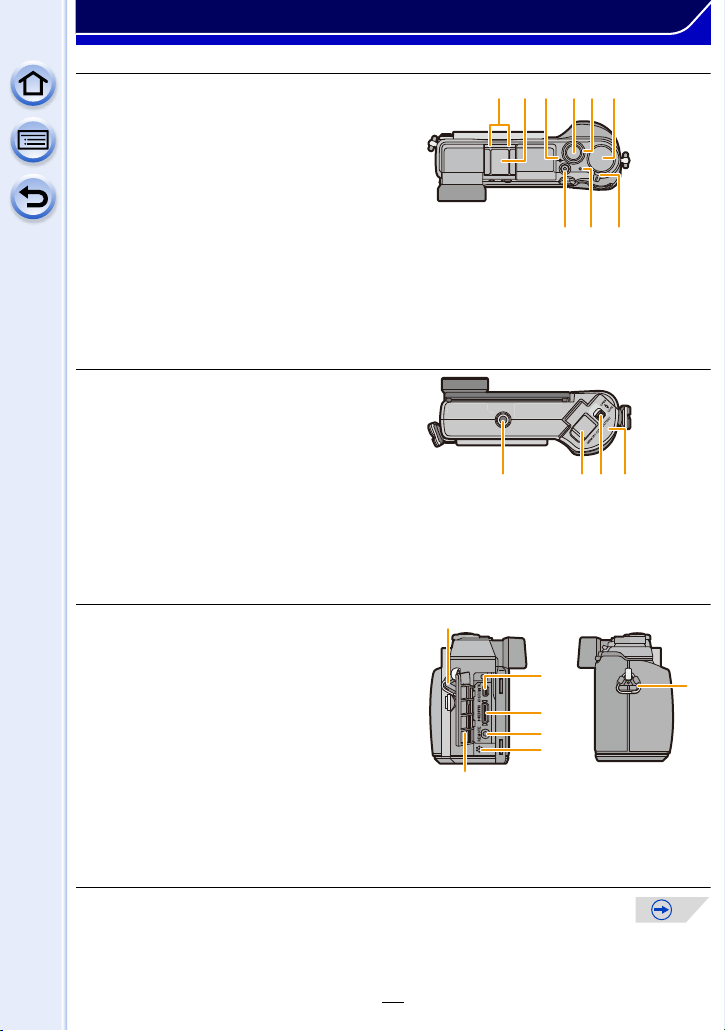
Перед использованием
35
3029 31 32
27
33 34
28
36 393738
40
41
42
40
45
43
44
27 Стереомикрофон (P237)
•
Следите за тем, чтобы не закрывать
микрофон пальцами. Это может
затруднить запись звука.
28 Посадочное место (Крышка колодки для
принадлежностей) (P331)
29 Метка отсчета фокусного расстояния
(P163)
30 Кнопка затвора (P65)
31 Передний диск (P18)
32 Диск рабочего режима (P69)
33 Кнопка видеосъемки (P231)
34 Индикатор состояния (P38)
35 Переключатель включения/выключения камеры (P38)
36 Крепление штатива (P378)
•
Прикрепление штатива с винтом длиной
5,5 мм или более может привести к
повреждению данного устройства.
37 Крышка отсека для DC переходника
•
При использовании сетевого адаптера
убедитесь в том, что используются DC
переходник Panasonic (поставляется
отдельно) и сетевой адаптер (поставляется отдельно). (P333)
38 Запирающий рычажок (P32)
39 Дверца для ввода карты памяти/аккумулятора (P32)
40 Ушко для плечевого ремня (P25)
•
При использовании камеры следует
обязательно прикреплять плечевой
ремень во избежание ее падения.
41 Гнездо [AV OUT/DIGITAL] (P316, 323, 325,
326)
42 Гнездо [HDMI] (P315)
43 Гнездо [REMOTE] (P333)
44 Громкоговоритель (P53)
Следите за тем, чтобы не закрывать
•
динамик пальцами. Это может ухудшить слышимость звука.
45 Крышка отсека для разъемов
•
Откройте монитор, прежде чем открывать крышку отсека для разъемов.
13
Page 14
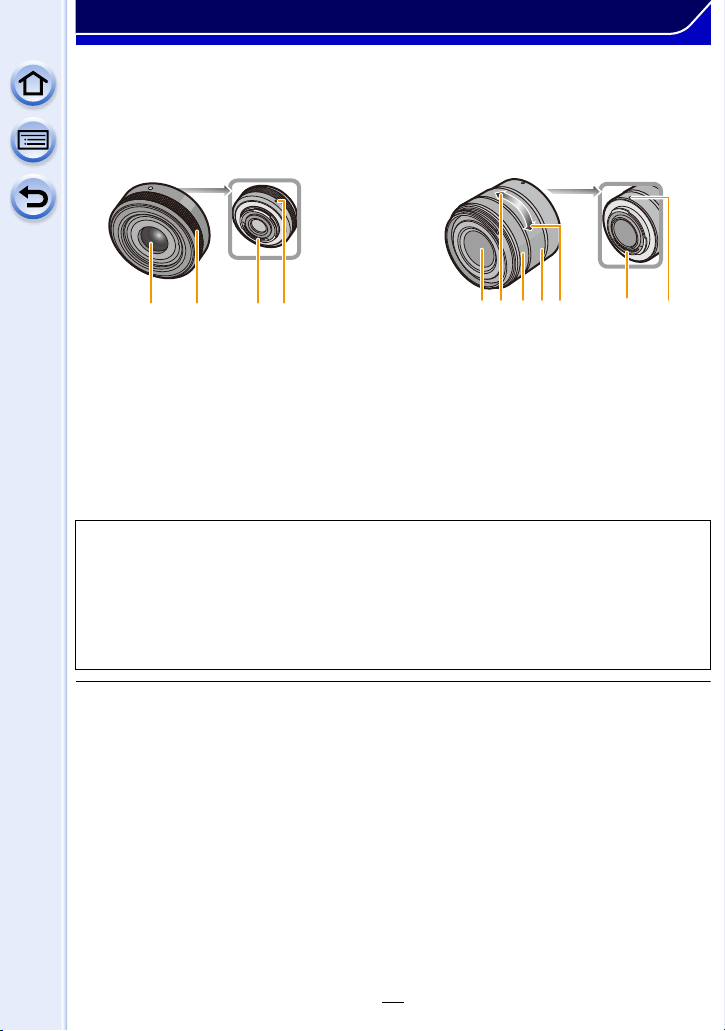
Перед использованием
12 34
276 3 415
∫ Объектив
H-H020A
(LUMIX G 20 мм/
F1.7 II ASPH.)
1 Поверхность объектива
2 Кольцо фокусировки (P158)
3 Точк а контакта
4 Метка установки объектива (P22)
5 Телережим
6 Широкоугольный режим
7 Кольцо трансфокатора (P210)
В сменном объективе (H-H020A) используется система привода объектива,
•
обеспечивающая компактность и светосилу объектива F1.7. В результате при
фокусировке могут появляться звуки и вибрация, но это не является неисправностью.
• При автофокусировке во время видеозаписи записываются рабочие звуки.
Рекомендуется выполнять запись с установкой [Непрер. АФ] (P230) на [OFF], если звук
работы вас беспокоит. (P68) Кроме того, невозможно установить режим фокусировки на
[AFC] или [AFF]. (P147)
H-FS1442A
(LUMIX G VARIO 14– 42 мм/
F3.5–5.6 II ASPH./MEGA O.I.S.)
14
Page 15
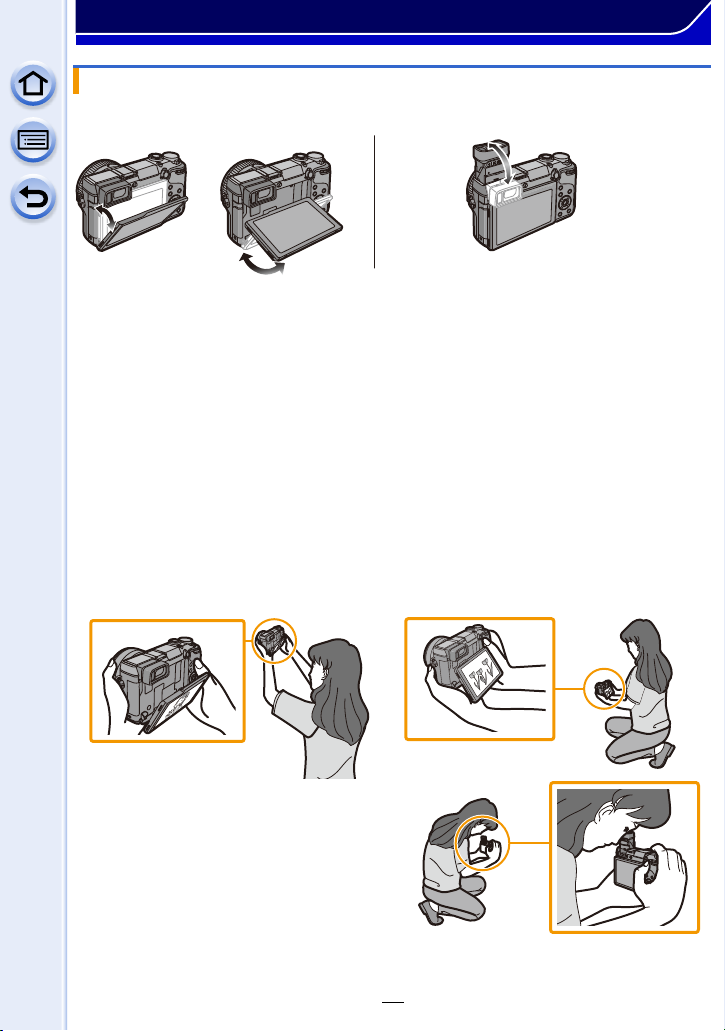
Перед использованием
Монитор/видоискатель
Угол монитора/видоискателя можно регулировать.
Отрегулируйте угол монитора/видоискателя.
• Следите за тем, чтобы не зажать палец и т. п. монитором/видоискателем.
• Регулируя угол монитора/видоискателя, старайтесь не нажимать на него слишком
сильно, поскольку это может привести к повреждениям или неисправности.
• Если данная камера не используется, полностью закройте монитор/видоискатель
обратно в исходное положение.
∫ Съемка под разными углами
Монитор/видоискатель можно поворачивать в соответствии с необходимостью. Это
удобно, поскольку таким образом можно делать снимки с различных ракурсов,
регулируя положение монитора/видоискателя.
Не закрывайте вспомогательную лампочку автофокусировки пальцами или другими
•
предметами.
Съемка с высокого ракурса Съемка с низкого ракурса
15
Page 16
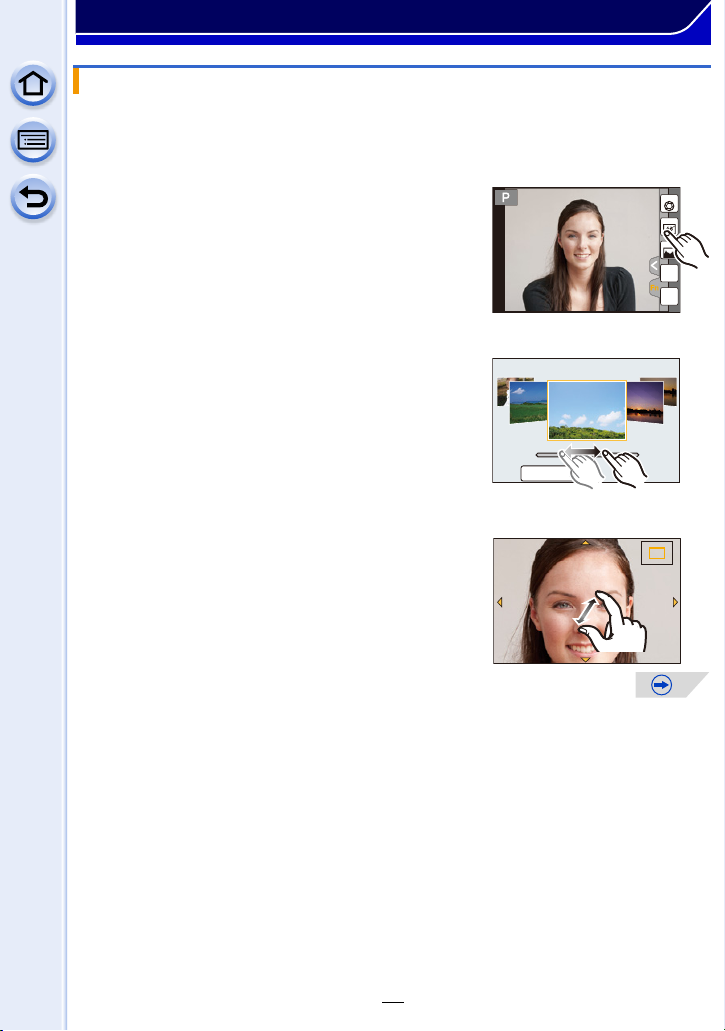
Перед использованием
Fn6Fn6Fn6
Fn5
Fn7
Fn8
Fn9
DISP.
2.0X
Сенсорный экран
У данного устройства емкостная сенсорная панель. Касайтесь панели
непосредственно кончиком пальца.
∫ Касание
Коснуться и убрать палец с сенсорного экрана.
Используйте для выбора элементов или значков.
При выборе функций с помощью сенсорного экрана
•
касайтесь центра нужного значка.
∫ Перетаскивание
Двигать пальцем, не убирая его с экрана.
Используется для перемещения зоны
автофокусировки, работы с полосой прокрутки и т. п.
Может также использоваться при воспроизведении
для перехода к следующему изображению.
∫ Щипок (увеличение/уменьшение)
Касайтесь сенсорной панели жестом щипка двумя
пальцами, раздвигая (увеличение) или сдвигая
2.0X2.0X
2.0X
(уменьшение) пальцы.
Используйте для увеличения/уменьшения ма
во
спроизводимых изображений или зоны АФ.
сштаба
16
Page 17
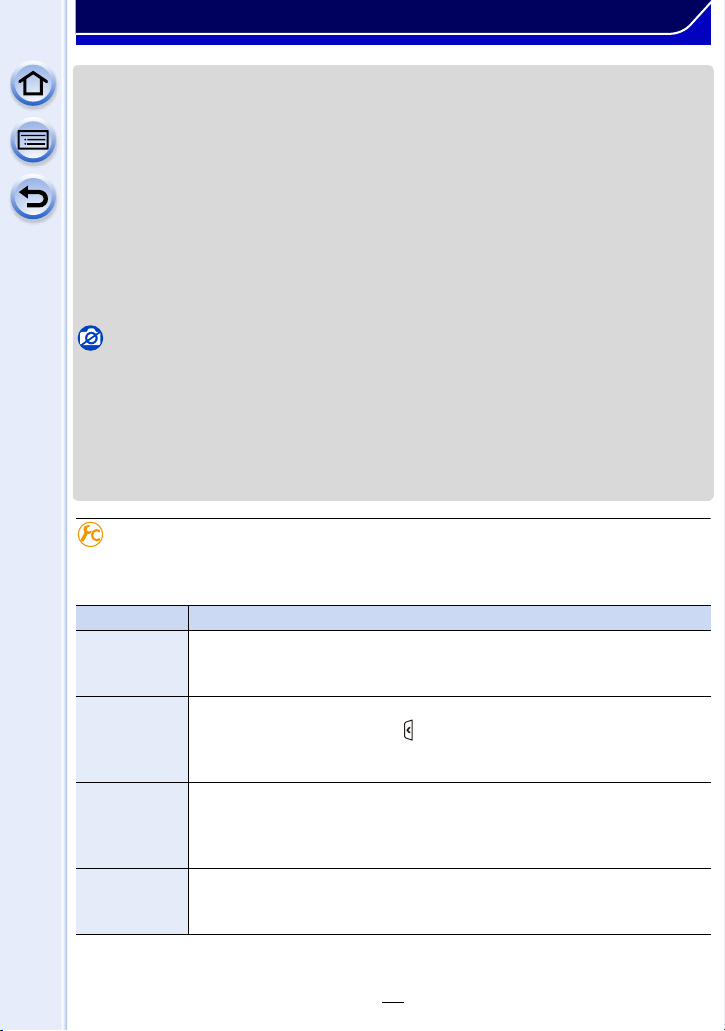
Перед использованием
• Касайтесь панели сухим чистым пальцем.
• При использовании имеющейся в продаже защитной пленки для мониторов следуйте
инструкции, прилагающейся к пленке. (Некоторые защитные пленки для мониторов могут
негативно сказаться на видимости или эксплуатационных качествах.)
• Не нажимайте на монитор твердыми заостренными предметами, например шариковыми
ручками.
• Не нажимайте ногтями во время управления.
• В случае загрязнения монитора отпечатками пальцев и проч. протрите его сухой мягкой
тканью.
• Не царапайте монитор и не нажимайте на него с силой.
• Информацию о значках, выводимых на сенсорном экране, см. в разделе “Отображение
на мониторе/видоискателе
” на P334.
Не действует в данных случаях:
Сенсорная панель может работать неправильно в следующих случаях.
•
– В случае ее касания рукой в перчатке
– В случае ее касания влажной рукой (с остатками воды или крема для рук и т. п.)
– Если сенсорная панель влажная.
– В случае использования имеющейся в продаже защитной пленки для монитора
– В случае ее касания руками нескольких людей или несколькими пальцами
одновременно
Включение/отключение сенсорного управления
[MENU] > [Пользов.]>[Уст ан .касан.]
•
При значении [OFF] на экране не отображаются сенсорные вкладки и значки.
Параметр Описание настроек
[Сенсорная
панель]
Все сенсорные операции. При значении [OFF] можно пользоваться
только дисками и кнопками.
[ON]/[OFF]
Операция для вывода на экран сенсорных значков с помощью
[Касание
вкладки]
касания таких вкладок, как [], отображаемых с правой стороны
экрана.
[ON]/[OFF]
Операция по установке оптимальной фокусировки или
[АФ касанием]
одновременно фокусировки и яркости для объекта, которого
коснулись.
[AF] (P153)/[AF+AE] (P172)/[OFF]
[AФ касанием
панели]
Использование монитора в качестве сенсорной панели при
использовании видоискателя. (P64)
[EXACT]/[OFFSET]/[OFF]
17
Page 18
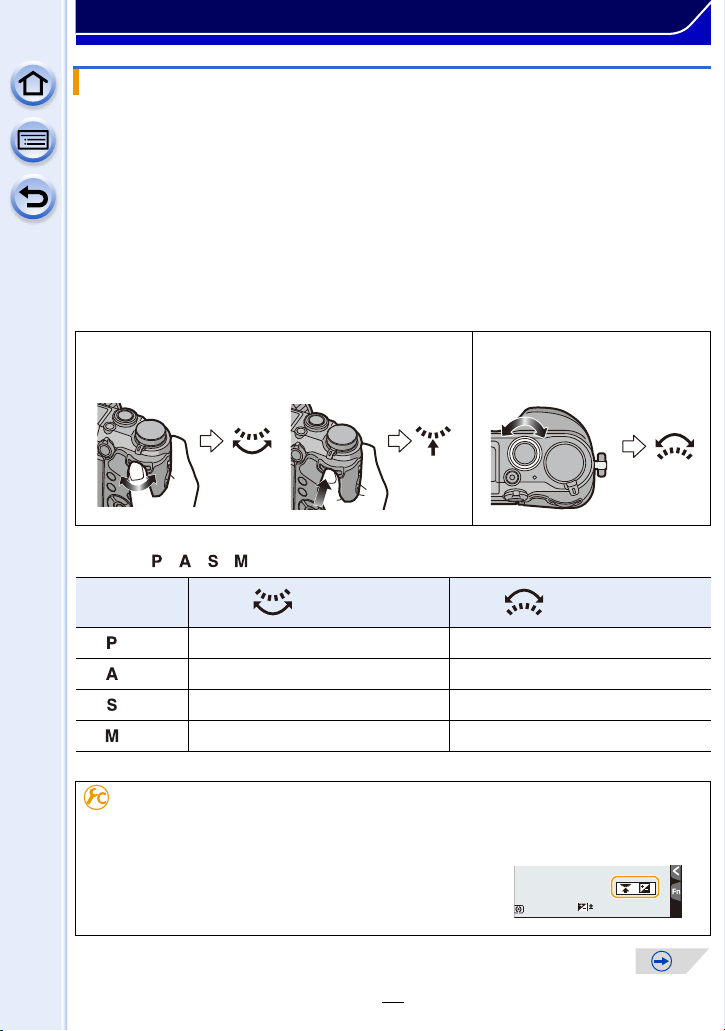
Перед использованием
989898
0
Передний диск/задний диск
Существует два способа управления задним диском: вращение влево или вправо и
подтверждение нажатием.
Операции с помощью переднего диска производятся поворачиванием влево или вправо.
Вращение:
Выполняется выбор элементов или установка параметров при различных
настройках.
Нажатие:
Операции, аналогичные выполняемым при нажатии кнопки [MENU/SET], например
определение параметров и т. д., осуществляются во время различных настроек.
• В этой инструкции по эксплуатации операции с помощью заднего диска/переднего диска
описываются следующим образом:
Например: при поворачивании заднего диска
влево или вправо/нажатии заднего диска
Например: при
поворачивании переднего
диска влево или вправо
Позволяет установить показатель диафрагмы, выдержку и другие параметры в
режимах ///.
Диск рабочего
режима
(P89) переключение программ
(P92) Показатель диафрагмы
(P93) Выдержка
Задний диск Передний диск
¢
¢
¢
переключение программ
Показатель диафрагмы
Выдержка
(P94) Выдержка Показатель диафрагмы
¢ Нажатием заднего диска можно установить компенсацию экспозиции.
Отображение/скрытие руководства по работе
[MENU] > [Пользов.]>
•
При установке значения [ON] на экране записи отображается
[О работе с лимбом]>[ON]/[OFF]
руководство по работе с дисками, кнопками и т. п.
18
Page 19
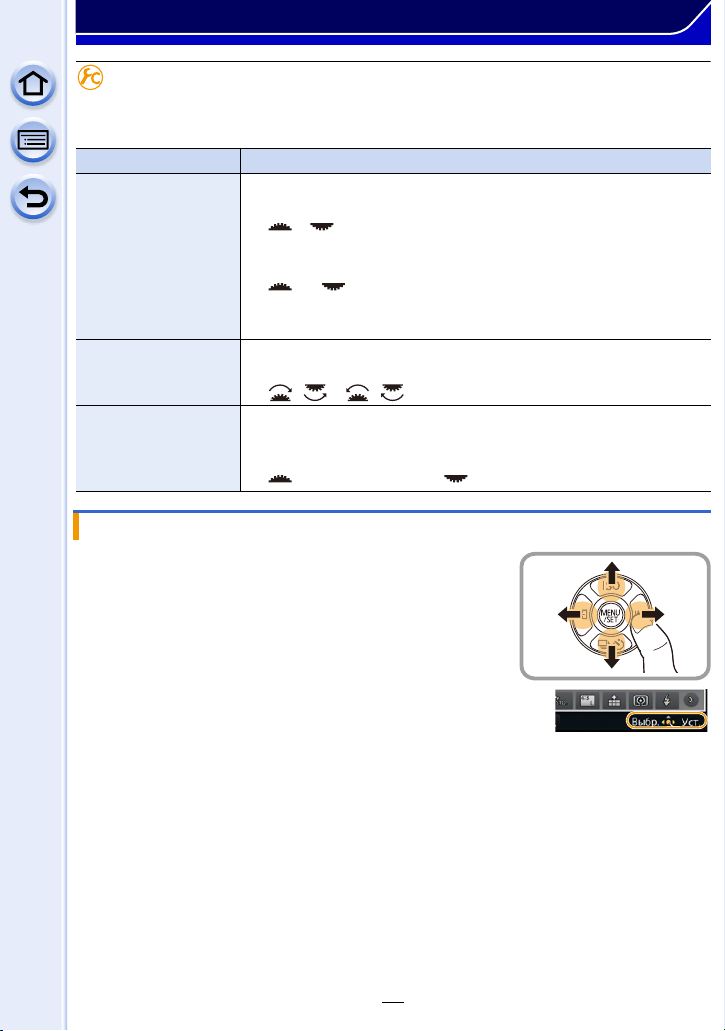
Перед использованием
Установка способов выполнения операций с помощью заднего диска и
переднего диска
[MENU] > [Пользов.]>[Настройка лимба]
Параметр Описание настроек
[Назначить лимб
(F/SS)]:
Назначение операций для установки показателя диафрагмы
и выдержки в режиме ручной экспозиции.
[F SS]:
Назначение установки показателя диафрагмы переднему
диску, а выдержки заднему диску.
[SS F]:
Назначение установки выдержки переднему диску, а
показателя диафрагмы заднему диску.
[Вращение (F/SS)]: Изменение направления поворота дисков для настройки
показателя диафрагмы и выдержки.
[]/[]
[Компенсация
экспоз.]:
Назначение функции компенсации экспозиции переднему
диску или заднему диску для выполнения непосредственной
настройки.
[] (передний диск)/[ ] (задний диск)/[OFF]
Кнопки курсора/Кнопка [MENU/SET]
Нажатие кнопки курсора:
выбор элементов или настройка значений и т. д.
Нажатие [MENU/SET]:
выполняется подтверждение параметров и т. д.
В этой инструкции по эксплуатации нажатие кнопки курсора
•
вверх, вниз, влево и вправо указано в виде 3/4/2/1.
Даже если камера управляется с помощью сенсорного
экрана, можно осуществлять управление с помощью кнопки
курсора и кнопки [MENU/SET], если отображается режим
подсказки, подобный показанному справа.
Даже на экранах меню и т. п., на которых подсказки не
отображаются, можно выполнять настройки и делать выбор с
помощью кнопок.
19
Page 20
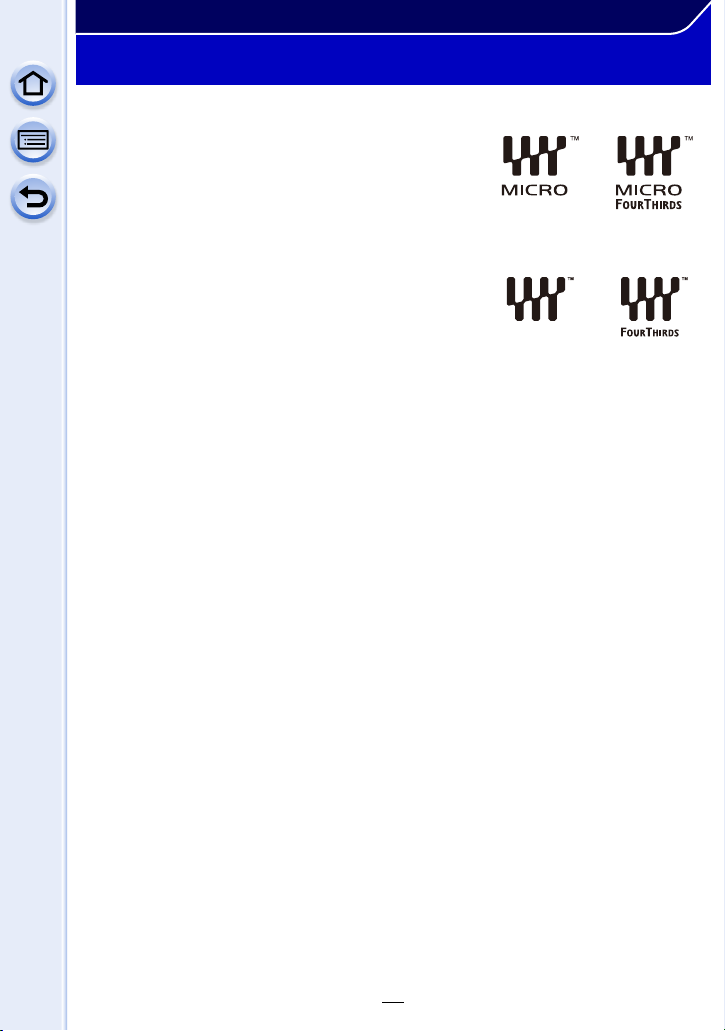
Перед использованием
Об объективе
∫ Объектив с креплением стандарта Micro Four Thirds™
С данной камерой можно использовать специальные
объективы, совместимые с техническими
характеристиками крепления объективов Micro Four
Thirds (крепление Micro Four Thirds).
∫ Объектив с креплением стандарта Four Thirds™
Можно устанавливать объектив с креплением
стандарта 4/3, используя переходное кольцо
(DMW-MA1: приобретается отдельно).
∫ Объектив с техническими характеристиками крепления Leica
При использовании переходного кольца объектива M или R (DMW-MA2M,
DMW-MA3R: поставляется отдельно) вы можете ис
серий Leica M или Leica R.
Для некоторых объективов фактическое расстояние, на котором объект находится в
•
фокусе, может слегка отличаться от расчетного расстояния.
• При использовании переходного кольца объектива Leica установите [Съем.без объек.]
(P23) на [ON].
пользовать смен
ные объективы
20
Page 21
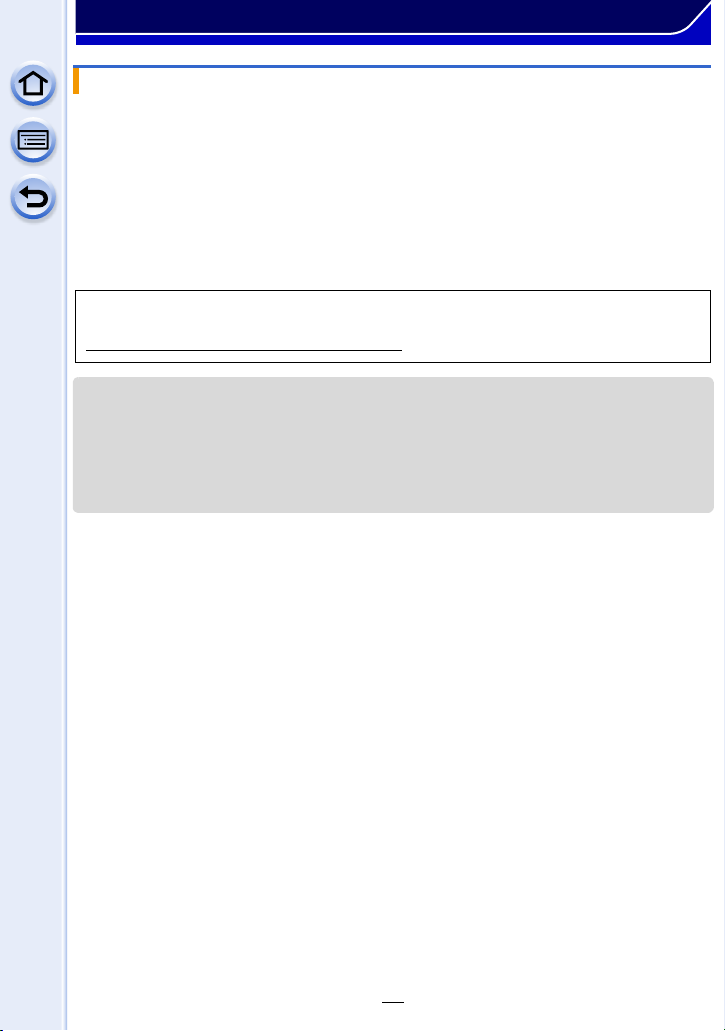
Перед использованием
Информация об объективе и функциях
С определенными объективами некоторые функции могут не использоваться или
работа их может отличаться.
Автофокусировка/Автоматическая установка диафрагмы/[AF по сенс. глаза] (P64)/
Функция управления расфокусировкой (P86)/[Стабилиз.] (P203)/Сенсорное
увеличение (P216)/[Компенсация теней] (P144)/[Быстр. АФ] (P156)/[Моториз. зум]
(P214)
Для получения более подробной информации об используемом объективе см.
веб-сайт.
За более подробной информацией о совместимости объективов обратитесь к
каталогам/веб-страницам.
http://panasonic.jp/support/global/cs/dsc/
(Сайт только на английском языке.)
• Такие параметры, как допустимое расстояние для съемки со вспышкой и пр.,
различаются в зависимости от показателя диафрагмы используемого объектива.
• Фокусное расстояние, указанное для используемого объектива, необходимо удвоить при
преобразовании в эквивалент пленочной камеры 35 мм. (Оно будет эквивалентно
объективу с фокусным расстоянием 100 мм при использовании объектива 50 мм.)
Для получения более подробной информации о сменном объективе 3D см. веб-сайт.
21
Page 22
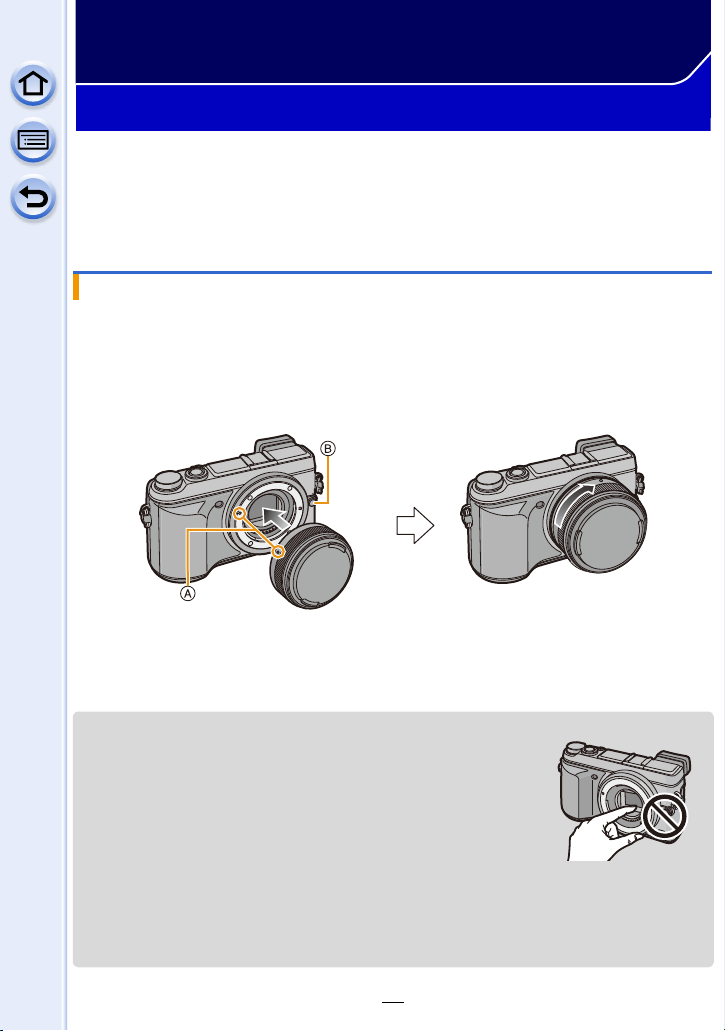
Подготовка
Смена объектива
При смене объектива появляется больше возможностей фотосъемки, работать с
камерой приятнее. Для смены объектива выполните следующую процедуру.
Убедитесь, что фотокамера выключена.
•
• Производите смену объектива в местах, где нет грязи и пыли. Если на объектив попала
грязь или пыль, см. P372.
Уст ано в ка объектива
Подготовка: Снимите заднюю крышку объектива.
•
Если на камеру надета крышка корпуса, снимите ее.
Совместите метки крепления объектива A и затем поверните
объектив в направлении стрелки до щелчка.
• Не нажимайте кнопку открытия объектива B в процессе установки объектива.
• Не пытайтесь установить объектив под углом к корпусу камеры, поскольку это может
привести к повреждению крепления объектива.
• Обязательно снимите крышку объектива перед записью.
• Не вставляйте пальцы в крепежный узел, когда с корпуса камеры
сняты объектив и крышка корпуса.
• Во избежание попадания пыли на внутренние детали корпуса
камеры или налипания на них грязи надевайте на крепежный
узел корпуса камеры крышку корпуса или устанавливайте
объектив.
• Во избежание образования царапин в точках контакта надевайте
заднюю крышку объектива, когда он не прикреплен, или
прикрепляйте объектив к корпусу камеры.
• При переноске рекомендуется прикреплять крышку объектива или многослойный
защитный фильтр (поставляется отдельно), чтобы защитить поверхность объектива.
(P333)
22
Page 23
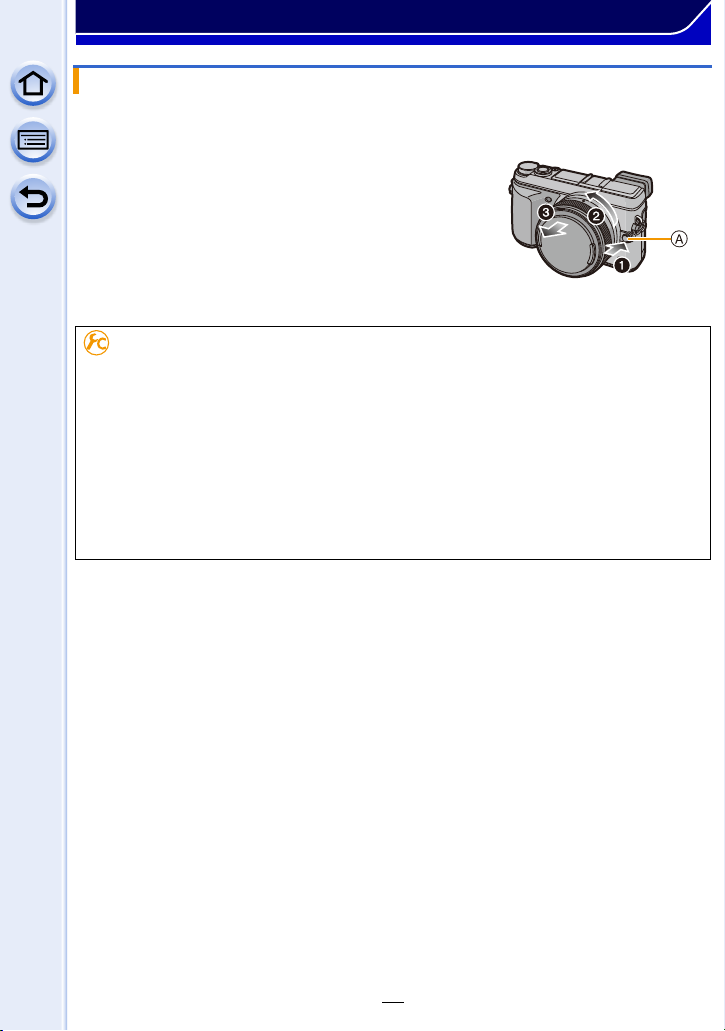
Подготовка
Снятие объектива
Подготовка: Наденьте крышку объектива.
Уде ржи вая нажатой кнопку разблокировки
объектива A, проверните объектив до
упора в направлении стрелки, а потом
снимите.
Включение/отключение спуска затвора без объектива.
[MENU] > [Пользов.]>[Съем.без объек.]
[ON]: Затвор срабатывает независимо от наличия или отсутствия объектива
[OFF]: Затвор не срабатывает, если объектив не прикреплен к корпусу камеры
При использовании переходного кольца объектива Leica (DMW-MA2M, DMW-MA3R:
•
поставляется отдельно) установите его на [ON].
на фотокамере.
или прикреплен неправильно.
23
Page 24
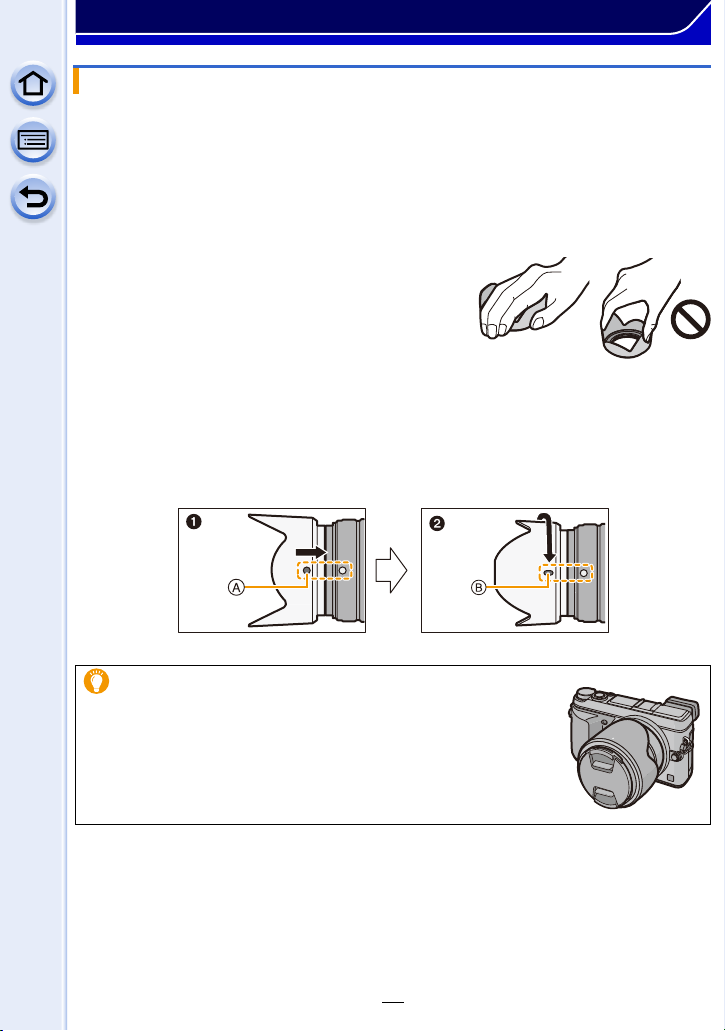
Подготовка
Присоединение бленды объектива
При съемке с сильным контровым освещением в объективе может произойти
ненужное отражение. Излишнюю освещенность снимка и потерю контрастности
можно сократить за счет использования бленды объектива. Бленда объектива
отсекает лишний свет и улучшает качество изображения.
Сменный объектив (H-H020A) не имеет бле нды.
•
Прикрепление бленды объектива (лепестковой), поставляемой со сменными
объективами (H-FS1442A)
Держите бленду объектива пальцами,
расположив их так, как показано на рисунке.
Не держите бленду объектива так, чтобы она
•
изгибалась.
1 Совместите метку установки на короткой стороне бленды объектива A с
меткой с края объектива.
2 Поверните бленду объектива до щелчка в направлении, указанном
стрелкой. При этом метка остановки B на длинной стороне бленды
объектива должна совпадать с меткой на краю объектива.
При переноске бленд у объектива можно временно
•
прикрепить в обратном направлении.
24
Page 25
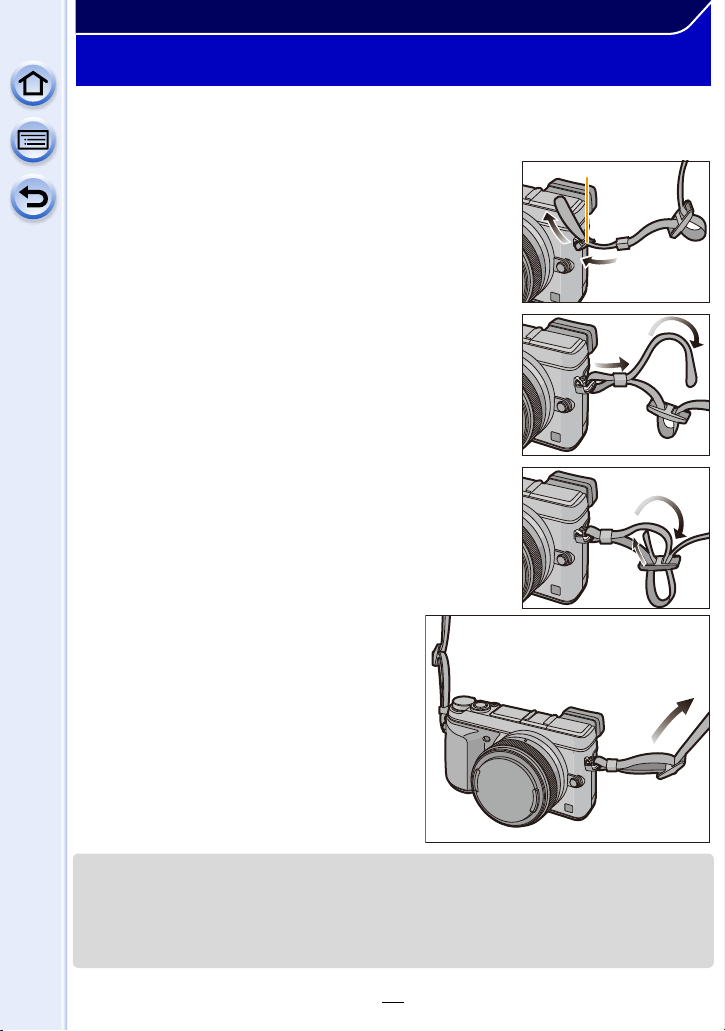
Подготовка
Прикрепление наплечного ремня
• Рекомендуется прикреплять наплечный ремень при использовании камеры во
избежание ее падения.
Проденьте наплечный ремень через ушко
1
для наплечного ремня в корпусе камеры.
A: Ушко для наплечного ремня
Проденьте конец наплечного ремня через
2
кольцо в направлении стрелки, а затем
проденьте его через ограничитель.
Проденьте конец наплечного ремня через
3
отверстие на другой стороне
ограничителя.
Вытяните другой конец
4
наплечного ремня, а затем
убедитесь, что он не
выскальзывает.
• Выполните шаги с 1 по 4 и затем
прикрепите другую сторону наплечного
ремня.
• Плечевой ремень следует надевать на шею.
– Не оборачивайте его вокруг шеи.
– Это может привести к травме или несчастному случаю.
• Не допускайте, чтобы до наплечного ремня могли дотянуться маленькие дети.
– Неуместное обертывание его вокруг шеи может привести к несчастному случаю.
25
Page 26
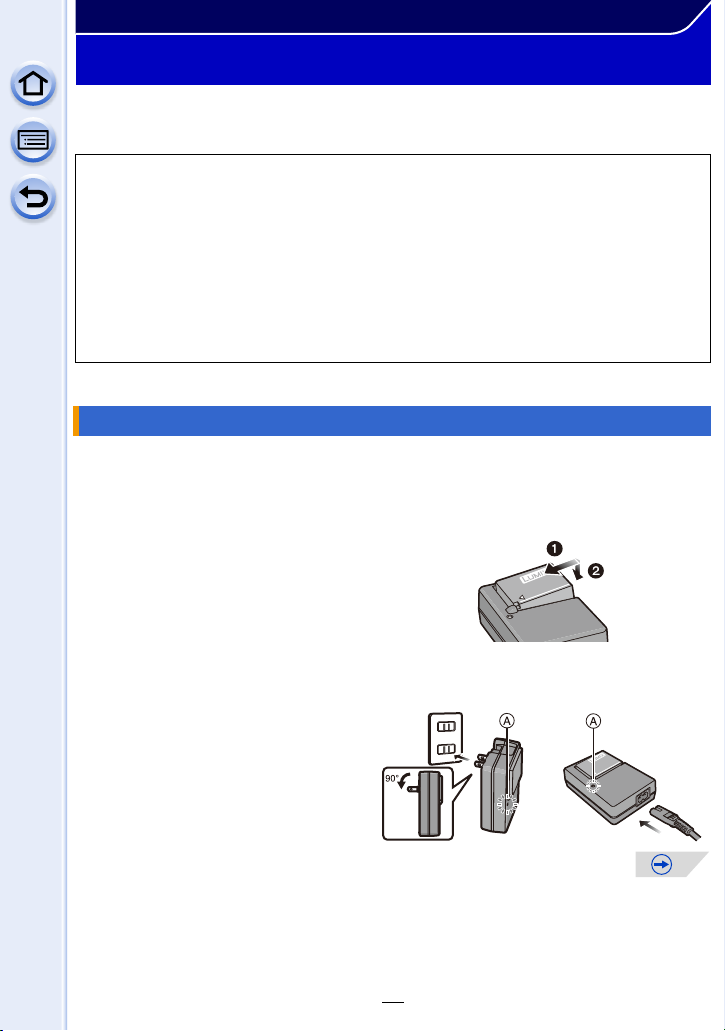
Подготовка
Зарядка аккумулятора
∫ Сведения об аккумуляторах, которые можно использовать для данной
камеры
Выяснилось, что на некоторых рынках в продаже появились поддельные
аккумуляторные блоки, которые очень похожи на оригинальные.
Некоторые из этих блоков не имеют надлежащей встроенной защиты,
отвечающей требованиям соответствующих стандартов безопасности.
Возможно эти аккумуляторы пожаро- и взрывоопасны. Пожалуйста, имейте
в виду, что мы не несем никакой ответственности за несчастные случаи или
отказ об
аккумуляторов. Чтобы гарантировать использование безопасной
продукции, мы рекомендуем оригинальные аккумуляторные блоки
Panasonic.
Используйте специально предназначенные зарядное устройство и аккумулятор.
•
орудования в рез
Зарядка
• При поставке фотокамеры аккумулятор не заряжен. Следует подзарядить
аккумулятор перед использованием.
• Подзаряжать аккумулятор зарядным устройством внутри помещения.
Прикрепите аккумулятор.
1
Соблюдайте полярность.
ультате использования поддельных
Подсоедините зарядное
2
устройство в
электрическую розетку.
• Загорается индикатор [CHARGE]
A, и начинается зарядка.
тип подключения тип входного
отверстия
26
Page 27
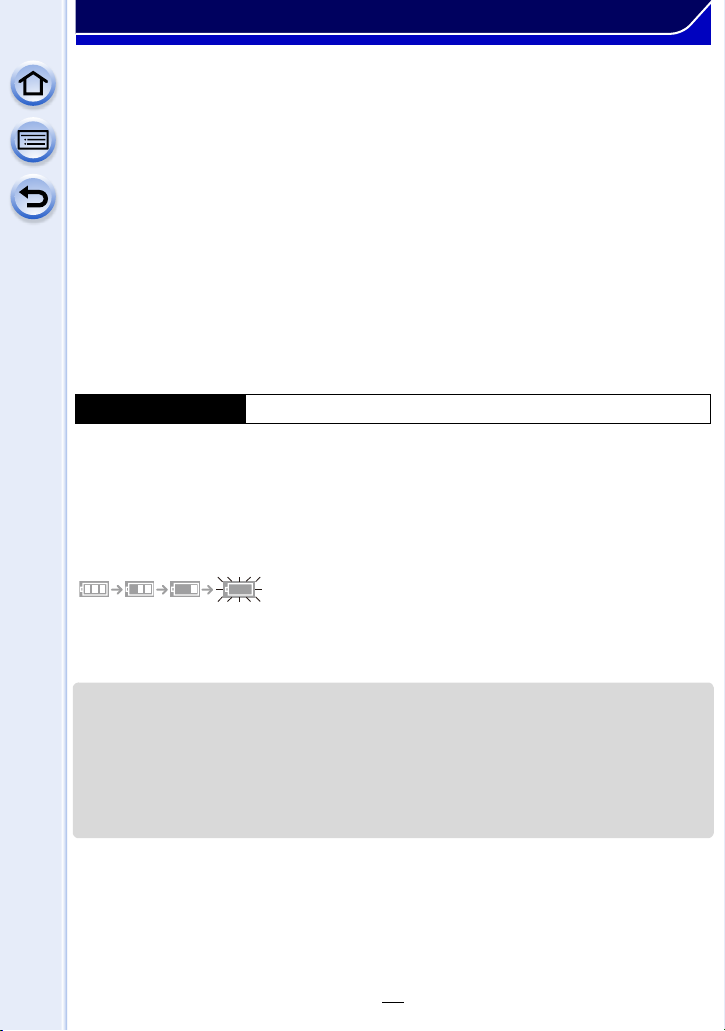
Подготовка
∫ Об индикаторе [CHARGE]
Индикатор [CHARGE] включается:
Во время зарядки включен индикатор [CHARGE].
Индикатор [CHARGE] выключается:
Индикатор [CHARGE] выключится, когда зарядка закончится без проблем.
(Отсоединить зарядное устройство от штепсельной розетки и аккумулятор после
окончания зарядки.)
Когда мигает индикатор [CHARGE]
•
– Температура аккумулятора слишком высокая или слишком низкая. Рекомендуется
зарядить аккумулятор снова при температуре окружающей среды от 10 oC до 30 oC.
– Контакты зарядного устройства либо полюса аккумулятора загрязнены. В таком случае
протрите их сухой тканью.
∫ Время подзарядки
Время подзарядки Прибл. 190 мин
•
Указываемое время зарядки приводится для полностью разряженного
аккумулятора. Время зарядки может изменяться в зависимости от способа
использования аккумулятора. Время зарядки для аккумулятора в жаркой/холодной
окружающей среде или аккумулятора, который не использовался в течение
долгого времени, может быть больше, чем обычно.
∫ Индикатор заряда аккумулятора
•
Индикатор становится красным и мигает, если аккумулятор разрядился. (Индикатор
состояния также мигает.) Перезарядите аккумулятор или замените его полностью
заряженным аккумулятором.
• Не оставляйте какие-либо металлические предметы (например, скрепки) рядом с
контактными участками вилки питания. В противном случае может произойти
пожар или поражение электрическим током из-за короткого замыкания или в
результате тепловыделения.
• Аккумулятор можно перезаряжать, даже если остается некоторый заряд, но не
рекомендуется часто продолжать зарядку аккумулятора, если он полностью заряжен.
(Поскольку может произойти характерное вздутие.)
27
Page 28
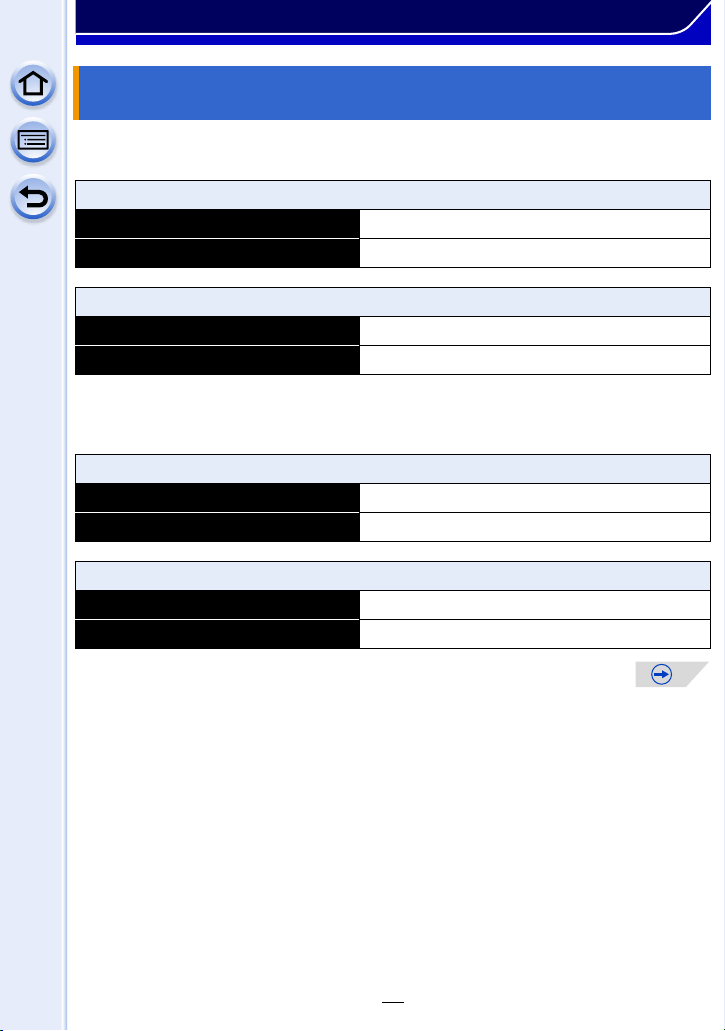
Подготовка
Приблизительное время работы и количество записываемых
снимков
∫ Запись фотоснимков (при использовании монитора)
(согласно стандарту CIPA в режиме программы AЭ)
При использовании сменного объектива (H-H020A)
Количество записываемых снимков Прибл. 320 снимков
Время записи Прибл. 160 мин
При использовании сменного объектива (H-FS1442A)
Количество записываемых снимков Прибл. 350 снимков
Время записи Прибл. 175 мин
∫ Запись фотоснимков (при использовании видоискателя)
(согласно стандарту CIPA в режиме программы AЭ)
При использовании сменного объектива (H-H020A)
Количество записываемых снимков Прибл. 280 снимков
Время записи Прибл. 140 мин
При использовании сменного объектива (H-FS1442A)
Количество записываемых снимков Прибл. 300 снимков
Время записи Прибл. 150 мин
28
Page 29
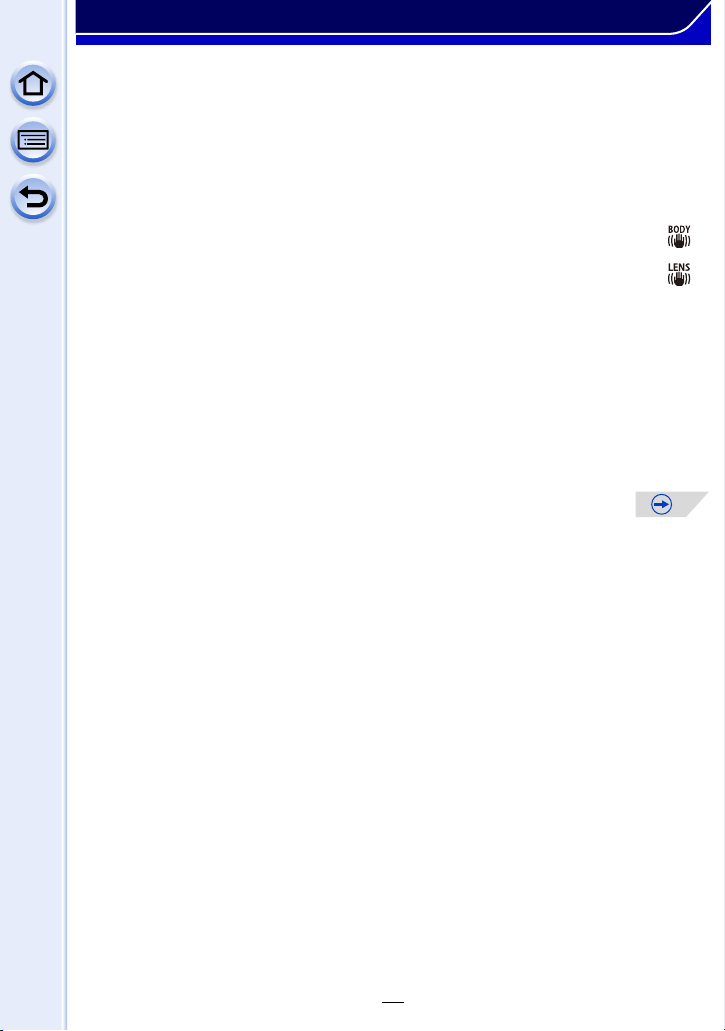
Подготовка
Условия записи по стандарту СIPA
•
CIPA – это аббревиатура от [Camera & Imaging Products Association].
• Температура:23oC/относительная влажность: 50%RH при включенном мониторе/
видоискателе.
• При использовании карты памяти SDHC производства Panasonic.
• Использование поставляемого аккумулятора.
• Запись начинается по истечении 30 секунд после включения камеры.
– Если используемый вами объектив не оснащен функцией оптического стабилизатора
изображения, установите параметр оптического стабилизатора изображения на [].
– Если используемый вами объектив оснащен функцией оптического стабилизатора
изображения, установите параметр оптического стабилизатора изображения на [].
• Запись производится каждые 30 секунд, через раз включается полная вспышка.
• Камера выключается после каждых 10 записей и не включается до остывания
аккумулятора.
Количество записываемых снимков может изменяться в зависимости от
промежутка времени между снимками. Если промежуток времени между
снимками удлиняется, количество снимков уменьшается. [Например, если
делать один снимок каждые две минуты, количество снимков уменьшится
примерно на четверть от приведенного выше количества снимков (указанного
для записи снимка каждые 30 секунд).]
29
Page 30
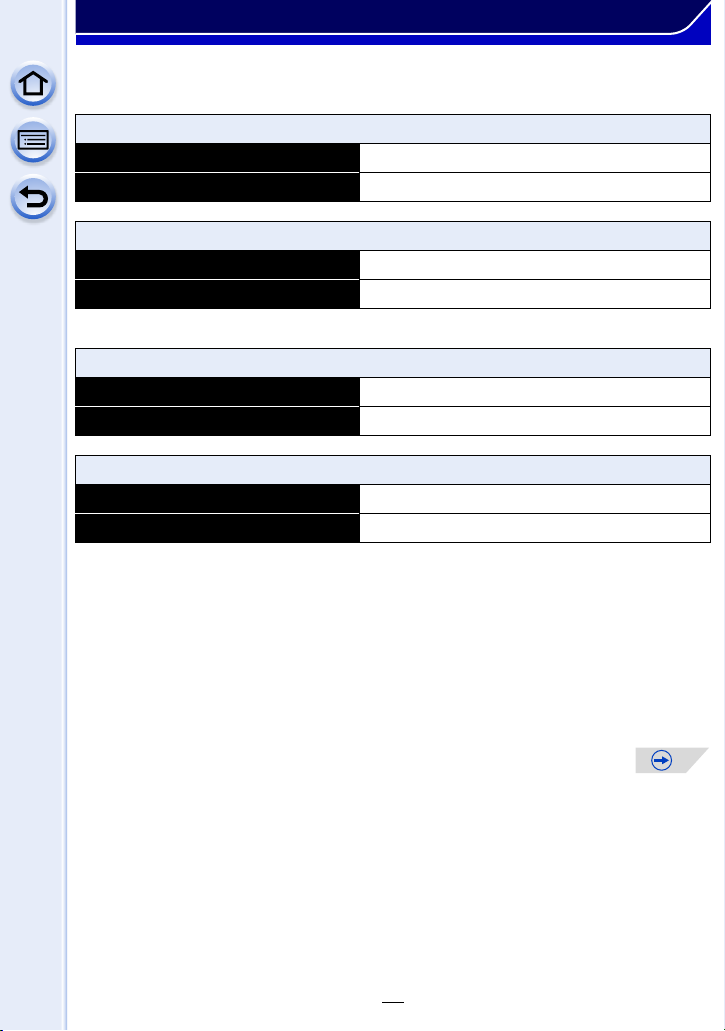
Подготовка
∫ Запись видеокадров (при использовании монитора)
–
[AVCHD] (Запись с установленным качеством изображения [FHD/50i])
При использовании сменного объектива (H-H020A)
Время записи Прибл. 130 мин
Фактическое время записи Прибл. 65 мин
При использовании сменного объектива (H-FS1442A)
Время записи Прибл. 140 мин
Фактическое время записи Прибл. 70 мин
– [MP4] (Запись с установленным качеством изображения [FHD/25p])
При использовании сменного объектива (H-H020A)
Время записи Прибл. 130 мин
Фактическое время записи Прибл. 65 мин
При использовании сменного объектива (H-FS1442A)
Время записи Прибл. 140 мин
Фактическое время записи Прибл. 70 мин
• Время указано для температуры окружающей среды 23 oC и влажности 50%RH.
Приведенные показатели времени являются приблизительными.
• Фактически возможное время записи — это доступное время записи при повторяющихся
действиях, таких как включение/выключение устройства, пуск/остановка записи и т. п.
• Максимальное время непрерывной видеозаписи в [AVCHD] составляет 29 минут
59 секунд. (DMC-GX7GC)
• Максимальное время непрерывной видеозаписи в [MP4] составляет 29 минут 59 секунд
или до 4 ГБ. (Для [FHD/50p], [FHD/25p] в формате [MP4] размер файла значительный, и
поэтому возможное время записи сокращается и составляет менее 29 минут 59 секунд.)
30
Page 31

Подготовка
∫ Воспроизведение (при использовании монитора)
При использовании сменного объектива (H-H020A)
Время воспроизведения Прибл. 230 мин
При использовании сменного объектива (H-FS1442A)
Время воспроизведения Прибл. 240 мин
•
Время работы и количество записываемых снимков зависят от окружающей
среды и условий съемки.
Например, в следующих случаях время работы сокращается, и количество
записываемых снимков уменьшается.
– В условиях низкой температуры, например на лыжных склонах.
– Использование [AUTO] или [MODE1] в [Яркость монитора].
– При установке [Реж. живого просм.] на [NORMAL].
– При неоднократном использовании вспышки.
• Если рабочее время фотокамеры стало чрезвычайно коротким, даже при правильно
заряженном аккумуляторе, скорее всего истек срок его эксплуатации. Приобретите новый
аккумулятор.
31
Page 32

Подготовка
Установка и извлечение карты (поставляется
отдельно)/аккумулятора
• Убедитесь, что камера выключена.
• Рекомендуется использовать карту Panasonic.
Сдвиньте запирающий рычажок в
1
направлении стрелки и откройте
крышку карты/аккумулятора.
• Всегда используйте оригинальные
аккумуляторы Panasonic.
• При использовании других
аккумуляторов качество работы
данного продукта не гарантируется.
Батарейки: Внимательно следите
2
за ориентацией аккумулятора,
вставляйте его до конца, пока не
услышите звук фиксации, затем
проверьте фиксацию рычажком
A
. Потяните рычажок A в
направлении стрелки, чтобы
извлечь аккумулятор.
Карта: Надежно вставьте ее до
конца, пока не услышите
щелчок. Внимательно при этом
следите за направлением, в котором вы ее вставляете. Чтобы
извлечь карту, нажмите на карту, чтобы она щелкнула,
затем извлеките карту, не допуская перекосов.
B: Не прикасайтесь к контактным клеммам карты.
1: Закройте дверцу карты/
3
аккумулятора.
2
: Сдвиньте запирающий рычажок
в направлении стрелки.
32
Page 33

Подготовка
• После использования камеры выньте аккумулятор. (Если после зарядки аккумулятора
прошло много времени, он может разрядиться.)
• При работе и зарядке аккумулятор нагревается. Также нагревается и фотокамера.
Это не свидетельствует о неисправности.
• Прежде чем извлечь карту или аккумулятор, выключите камеру и подождите, пока
полностью не погаснет индикатор питания. (В противном случае, это может привести к
неправильной работе данной камеры и повреждению самой карты, либо утере
записанных снимков.)
33
Page 34

Подготовка
AFS
О карте
Информация о картах, которые можно использовать с данной камерой
С данной камерой можно использовать следующие карты, соответствующие стандарту SD.
(В тексте данные карты упоминаются как карта.)
Примечания
Карта памяти SD
(от 8 МБ до 2 ГБ)
Карта памяти SDHC
(от 4 ГБ до 32 ГБ)
Карта памяти SDXC
(48 ГБ, 64 ГБ)
∫ Информация о записи видеокадров и классе скорости SD
В случае записи видеокадров проверьте класс скорости SD (стандарт скорости для
непрерывной записи) на наклейке карты памяти. Используйте карту памяти SD класса
скорости, указанного как “Класс 4” или выше, для записи видеокадров [AVCHD]/[MP4].
например:
• Самую новую информацию можно найти на следующем веб-сайте:
http://panasonic.jp/support/global/cs/dsc/
(Сайт только на английском языке.)
Обращение к карте
Индикатор обращения к памяти отображается красным
цветом при записи снимков на карту памяти.
• Карты памяти SDHC и карты памяти SDXC можно
использовать только с устройствами, которые с ними
совместимы.
• При использовании карт памяти SDXC убедитесь, что ПК
и другое оборудование с ними совместимы.
http://panasonic.net/avc/sdcard/information/SDXC.html
• Данное устройство совместимо с картами памяти
стандарта UHS-I SDHC/SDXC.
• Разрешается применение только карт памяти с
емкостями, перечисленными слева.
4:3
L
50
i
Во время обращения к памяти (записи, считывания и удаления
•
изображений, форматирования и т. п.) не выключайте данное устройство и не
извлекайте аккумулятор, карту или сетевой адаптер (поставляется отдель но).
Кроме того, запрещается подвергать камеру вибрации, ударам или воздействию
статического электричества.
Карта или данные на карте могут быть повреждены, и данная камера может
е не функционировать надлежащим образом.
льш
бо
Если операция не выполняется ввиду вибрации, удара или статического
электричества, выполните операцию снова.
34
Page 35

Подготовка
2
• Предусмотрен переключатель защиты от записи A (Если переключатель
установлен в положение [LOCK], запись, удаление или форматирование
данных выполнить невозможно. Возможность записывать, удалять и
форматировать данные восстанавливается, когда переключатель
возвращается в исходное положение.)
• Электромагнитные волны, статическое электричество или падение
фотокамеры или карты могут вызвать повреждение или утерю хранящихся на ней
данных. Мы рекомендуем сделать резервную копию данных на ПК и пр.
• Не форматируйте карточку на персональном компьютере или на другом оборудовании.
Если карта была отформатирована с помощью компьютера или другого устройства, для
обеспечения ее нормальной работы повторно отформатируйте ее с помощью
фотокамеры. (P60)
• Храните карту памяти вдали от детей во избежание ее проглатывания.
Форматирование карты памяти (инициализация)
Прежде чем вести съемку с помощью данного устройства, выполните
форматирование карты памяти. (P60)
Поскольку после форматирования данные не восстанавливаются, заранее
сделайте резервную копию нужных данных.
Выберите меню.
[MENU] > [Настр.]>[Форматир.]
• Появится экран подтверждения. Выполняется при выборе [Да].
35
Page 36

Подготовка
Приблизительное количество записываемых снимков и доступное
время записи
∫ Количество записываемых снимков
•
[9999i] отображается, если остается более 10000 снимков.
• Форматное соотношение [4:3], качество [A]
[Разм. кадра] 2 ГБ 8 ГБ 32 ГБ 64 ГБ
L (16M) 220 900 3640 7260
M (8M) 410 1650 6690 13000
S (4M) 690 2800 11360 21480
• Форматное соотношение [4:3], качество []
[Разм. кадра] 2 ГБ 8 ГБ 32 ГБ 64 ГБ
L (16M) 68 270 1110 2230
M (8M) 79 320 1300 2580
S (4M) 86 340 1410 2800
∫ Доступное время записи (при записи видео)
•
“h” – сокращенно, часы, “m” – минуты, “s” – секунды.
•
Возможное время записи — это общее время всех записанных кадров во время видеосъемки.
• [AVCHD]
[Кач-во зап.] 2 ГБ 8 ГБ 32 ГБ 64 ГБ
[FHD/50p]
8m00s 36m00s 2h31m 5h6m
[FHD/50i]
[FHD/25p]/
[FHD/24p]
[HD/50p]
13m00s 1h00m 4h8m 8h25m
9m00s 42m00s 2h56m 5h58m
13m00s 1h00m 4h8m 8h25m
• [MP4]
[Кач-во зап.] 2 ГБ 8 ГБ 32 ГБ 64 ГБ
[FHD/50p]
[FHD/25p]
[HD/25p]
[VGA/25p]
8m00s 36m00s 2h31m 5h7m
11m00s 48m00s 3h21m 6h49m
21m00s 1h33m 6h25m 13h2m
46m00s 3h25m 14h8m 28h42m
36
Page 37

Подготовка
4
s
989898
0
A
B
• Количество записываемых снимков и время записи даны в приближенном значении.
(Эти параметры варьируются в зависимости от условий записи и типа карты памяти.)
• Количество записываемых снимков и доступное время записи отличаются в зависимости
от объектов.
• Максимальное время непрерывной видеозаписи в [AVCHD] составляет 29 минут
59 секунд. (DMC-GX7GC)
• Максимальное время непрерывной видеозаписи в [MP4] составляет 29 минут 59 секунд
или до 4 ГБ. (Для [FHD/50p], [FHD/25p] в формате [MP4] размер файла значительный, и
поэтому возможное время записи сокращается и составляет менее 29 минут 59 секунд.)
• Максимальное время непрерывной записи показано на экране.
Переключение между отображением количества записываемых снимков
и доступного времени записи
[MENU] > [Пользов.]>
[Отобр. оставш.]
[] ([Оставш. снимки]):
Отображение количества записанных снимков для
фотоснимков.
([Оставш. время]):
[]
Отображение доступного времени записи для
0
R
5m04
R
5m04
s
видео.
A Количество записываемых снимков
B Доступное время записи
37
Page 38

Подготовка
ONOFF
:
:
Настройка даты/времени (настройка часов)
• На момент поставки камеры часы не выставлены.
Включите фотокамеру.
1
• Индикатор состояния 1 светится при включении
камеры.
• Если экран выбора языка не отображается,
перейдите к шагу
Нажмите [MENU/SET].
2
Нажмите 3/4 для выбора языка и нажмите
3
[MENU/SET].
Нажмите [МЕNU/SET].
4
Нажатием 2/1 выберите элементы (год,
5
месяц, день, час, минута), и нажатием 3/4
выполните установку.
A: Время в домашнем регионе
B: Время в пункте назначения поездки
Нельзя выполнить отмену без установки часов
•
нажатием [].
4.
Уст ано в ка порядка отображения и формат
отображения времени.
Чтобы отобразить экран настройки порядка/времени,
•
выберите [Стиль], а затем нажмите [MENU/SET].
Нажмите [MENU/SET] для установки.
6
Нажмите [MENU/SET] на экране подтверждения.
7
38
Page 39

Подготовка
Изменение настройки часов
Выберите [Уст. часов] в меню [Настр.]. (P40)
•
Часы можно установить в исходное состояние, как показано в пунктах действий 5 и 6.
• Настройка часов поддерживается в течение 3 месяцев с помощью встроенного
аккумулятора часов, даже без аккумулятора. (Оставьте заряженный аккумулятор в
камере на 24 часа для зарядки встроенного аккумулятора.)
• Если часы не установлены, правильную дату нельзя напечатать при проставлении
отметки даты на снимках с помощью [Отпеч симв] либо при заказе печати снимков в
фотоателье.
• Если часы установлены, правильную дату можно напечатать, даже если дата не
отображается на экране камеры.
39
Page 40

Подготовка
Настройка меню
В данной камере имеются пункты меню, позволяющие настраивать ее работу для
наилучшего выполнения снимков.
В частности, в меню [Настр.] имеются некоторые важные параметры, касающиеся
часов и питания камеры. Проверьте настройки этого меню перед началом
использования камеры.
Настройка элементов меню
Элементы меню можно установить с помощью двух видов управления — сенсорным
управлением, прикасаясь к экрану, и при у
кнопку курсора и поворачивая задний диск.
• Если параметр [Возобн.меню] (P58) в меню [Настр.] установлен на [ON], на
экране отображается пункт меню, который был выбран последним.
На момент покупки выполнена установка на [ON].
• Если установить [Информация меню] (P58) в меню [Настр.] на [ON], объяснение
пунктов меню и настроек отобразится на экране меню.
• Меню также можно установить касанием экрана.
Пример: в меню [Зап.] необходимо изменить [Качество] с [
Нажмите [MENU/SET].
1
правлении с помощ
ью кнопок, нажимая
A] на [›]
40
Page 41

Подготовка
Меню Описание настроек
[Зап.]
(P345 дo 347)
[Видео]
(P235 дo 237)
[Пользов.]
(P349 дo 351)
[Настр.]
(P51 дo 60)
[Восп.]
(P354)
Нажатием 3/4 на кнопке курсора
2
В данном меню можно установить форматное
соотношение, количество пикселей и другие
параметры записываемых снимков.
С помощью данного меню можно установить
[Формат записи], [Кач-во зап.] и другие аспекты для
видеозаписи.
Можно настроить работу камеры согласно вашим
предпочтениям, например, отображение экрана и
работу кнопок. Также можно сохранить измененные
настройки.
Данное меню позволяет выполнить настройки часов,
рабочего звукового сигнала и другие настройки,
облегчающие работу с камерой.
Также можно настроить параметры соответствующих
функций Wi-Fi.
Данное меню позволяет установить настройки
защиты, обрезки и печати записываемых снимков.
выберите пункт меню и нажмите [MENU/
SET].
• Пункт меню также можно выбрать, поворачивая
задний диск.
• Можно также перейти к следующему экрану нажатием [DISP.].
Нажатием 3/4 на кнопке курсора
3
выберите настройку и нажмите [MENU/
SET].
• Настройку также можно выполнить, выбрав параметр
при поворачивании заднего диска, а затем нажав на
задний диск.
• В случае некоторых пунктов меню его настройка может не отображаться либо
отображаться по-другому.
41
Page 42

Подготовка
A
• Некоторые функции не могут быть установлены или использованы в зависимости от
используемых режимов или настроек меню, ввиду технических характеристик камеры.
В этой инструкции по эксплуатации шаги по установке какого-либо пункта меню
показаны следующим образом.
[MENU] > [Зап.]>[Качество]>[›]
∫ Закрытие меню
Нажмите [] или наполовину нажмите кнопку затвора.
∫ Переключение на другие меню
Пример: переключение на меню [Настр.] из меню [Зап.].
1 Нажмите 2.
2 Нажатием 3/4 выберите [] или другой значок
переключения меню A.
3 Нажмите [MENU/SET].
•
Затем выберите нужный элемент меню и задайте
необходимые настройки.
• Значки переключения пунктов меню также можно выбрать, поворачивая передний диск.
Уст ано в ка фона для экрана меню
Фон для экрана меню можно установить в соответствии со своими предпочтениями.
1 Выберите меню.
[MENU] > [Настр.]>[Цвет фона]
2 Нажатием 3/4 выберите цвет фона, а затем нажмите [MENU/SET].
•
Цвет фона можно выбрать из четырех цветов.
• Выйдите из меню по завершении установки.
42
Page 43

Подготовка
L
4:3
AFSAFS
AU
TO
601.7
0
AWB
50
i
L
4:3
50
i
AFSAFS
AU
TO
601.7
0
AWB
AFSAFS
98
AWB
0 0
0
Fn
ISO
AUTO
Wi-Fi
L
4:3
Мгновенный вывод на экран часто используемых
пунктов меню (меню быстрого доступа)
Использование быстрого меню облегчает поиск некоторых настроек меню.
Функции, которые могут быть настроены с помощью быстрого меню, определяются
•
режимом или стилем отображения, в котором находится камера.
Кнопку [Q.MENU]/[Fn1] можно использовать двумя способами: как кнопку
[Q.MENU] или как кнопку [Fn1] (функция 1). На момент покупки она изначально
установлена на [Q.MENU].
См. P47 для получения детальной информации о функциональной кнопке.
•
Чтобы отобразить быстрое меню, нажмите
1
[Q.MENU].
ヲハヮユワヶ
ョㄏヒ
Поверните задний диск для выбора пункта
2
меню, затем нажмите на задний диск.
Чтобы выбрать настройку, поверните
3
задний диск.
Нажмите [Q.MENU] для выхода из меню
4
после завершения настройки.
• Для закрытия меню можно наполовину нажать кнопку
затвора.
• Элементы также можно установить нажатием кнопок
курсора 3/4/2/1.
Отображение на мониторе информации о записи в
[] (стиль отображения на мониторе) (P71)
Нажмите [Q.MENU], поверните задний диск для выбора
параметра, а затем нажмите на задний диск.
Поверните задний диск для выбора настройки, а затем
для ее установки нажмите на задний диск.
Установ ку также можно выполнить с помощью 3/4/2/1 и [MENU/SET].
•
43
Page 44

Подготовка
AU
TO
601.7
0
AWB
AFSAFS
L
4:3
50
i
∫ При управлении с помощью сенсорного экрана
1 Чтобы отобразить быстрое меню, нажмите [Q.MENU].
2 Прикоснитесь к элементу меню.
3 Прикоснитесь к настройке.
4 Коснитесь [Вых.] для выхода из меню после
завершения настройки.
Для закрытия меню можно наполовину нажать кнопку
•
затвора.
Переключение способа установки элементов меню быстрого доступа
[MENU] > [Пользов.]>[Q.MENU]
[PRESET]:
Можно установить параметры по умолчанию.
[CUSTOM]:
Меню быстрого доступа будет состоять из нужных элементов. (P45)
44
Page 45

Подготовка
L
4:3
0
i
1234
L
4:3
S
A
B
Измените быстрое меню на требуемый элемент
Когда [Q.MENU] (P44) в меню [Пользов.] установлено на [CUSTOM], можно изменить
меню быстрого доступа по своему усмотрению. В меню быстрого доступа можно
добавить до 15 пунктов.
1 Для выбора [] нажмите 4, а затем
нажмите [MENU/SET].
2 Нажатием 3/4/2/1 выберите пункт меню в
верхнем ряду, а затем нажмите [MENU/SET].
3 Нажатием 2/1 выберите свободное место в
нижнем ряду, а затем нажмите [MENU/SET].
A Элементы, которые можно настраивать как
5
быстрые меню.
B Элементы, которые можно отображать на экране
быстрого меню.
• Пункт меню также можно установить его
перетаскиванием из верхнего ряда в нижний ряд.
• Если в нижнем ряду нет свободного места, можно заменить имеющийся пункт
новым выбранным пунктом, выделив имеющийся пункт.
• Чтобы отменить настройку, перейдите на нижний ряд нажатием 4 и выберите пункт
для отмены, а затем нажмите [MENU/SET].
• Можно устанавливать нижеперечисленные элементы.
[Зап.] меню/Функции записи
•
[Фото стиль] (P130)
• [Устан. изобр.] ([Формат] (P139)/[Разм.
кадра] (P139))
• [Качество] (P140)
• [Режим замера] (P168)
• [Инт.динамич.] (P142)
• [Инт.разреш.] (P142)
• [HDR] (P143)
• [Электрон. затвор] (P196)
• [Режим вспышки] (P219)
• [Расш.телепр.]
(снимки/видео) (P211)
• [Цифр. увел] (P215)
• [Стабилиз.] (P203)
• [Светочувст. ] (P174)
• [Бал. бел.] (P134)
• [Режим аф] (P146)
• [Режим накопителя] (P178)
AF
45
Page 46

Подготовка
Меню [Видео] Меню [Пользов.]
•
[Устан.Видео] ([Формат записи] (P235)/
[Кач-во зап.] (P235))
• [Реж.кадра] (P233)
• [Бесшумный режим] (P195)
• [AFS/AFF/AFC] (P147)
• [Усиление контуров] (P160)
• [Гистограмма] (P73)
• [Контр линии] (P73)
• [Pамка зап.] (P231)
• [Пошаг. увел.] (P214)
• [Увел скорость] (P214)
4 Нажмите [].
•
Снова отобразится экран шага 1. Нажмите [MENU/SET] для переключения на экран
записи.
46
Page 47

Подготовка
Fn6
Fn7
Fn8
Fn9
Fn5
Fn6
Назначение кнопкам часто используемых
функций (функциональные кнопки)
Можно назначить часто используемые функции
определенным кнопкам и значкам.
ロヷョバョㄏフ
ョㄏヒ
ヲハヮユワヶ
Fn5
Fn6
Fn6
Fn7
Fn8
Fn9
ョㄏビ
ョㄏピ
Fn5
Fn5
Fn6
Fn6
Fn7
Fn7
Fn8
Fn8
Fn9
Fn9
1 Выберите меню.
[MENU] > [Пользов.]>[Настр.кн.Fn]
2 Для выбора [Настройка в режиме зап.] или [Настройка в режиме воспр.]
нажмите 3/4, а затем нажмите [MENU/SET].
3 Нажатием 3/4 выберите функциональную кнопку, которой хотите
назначить функцию, а затем нажмите [MENU/SET].
4 Нажатием 3/4 выберите функцию, которую нужно назначить, а затем
нажмите [MENU/SET].
Информацию о [Настройка в режиме зап.] см. на P48, а информацию о [Настройка в
•
режиме воспр.] см. на P50.
47
Page 48

Подготовка
Выполнение настроек функциональных кнопок для записи
Назначенные функции можно использовать нажатием функциональной кнопки во
время записи.
Следующие функции можно назначить кнопке [Fn1], [Fn2], [Fn3] или [Fn4] либо значку
•
[Fn5], [Fn6], [Fn7], [Fn8] или [Fn9].
[Зап.] меню/Функции записи
[Wi-Fi] (P266): [Fn3]
•
• [Q.MENU] (P43): [Fn1]
¢
¢
• [Перек.LVF/Монит.] (P63): [Fn4]
• [AF/AE LOCK] (P159)
• [АФ ВКЛЮЧЕН] (P159, 164)
• [AE одн.нажат.] (P98)
• [АЭ касанием] (P171)
• [Предвар. просмотр] (P97): [Fn5]
• [Указ. уровня] (P74): [Fn6]
¢
• [Уст. поля фокус.] (P49)
• [Упр. увеличением] (P210)
• [Фото стиль] (P130)
• [Формат] (P139)
• [Разм. кадра] (P139)
• [Качество] (P140)
• [Свет / тени] (P132): [Fn2]
¢
• [Инт.динамич.] (P142)
• [Инт.разреш.] (P142)
• [HDR] (P143)
• [Электрон. затвор] (P196)
• [Режим вспышки] (P219)
¢
• [Расш.телепр.]
(снимки/видео) (P211)
• [Цифр. увел] (P215)
• [Стабилиз.] (P203)
• [Светочувст. ] (P174)
• [Бал. бел.] (P134)
• [Режим аф] (P146)
• [Режим накопителя] (P178)
• [Сброс.на настр.по умолч.] (P49)
¢
• [Режим замера] (P168)
Меню [Видео]
[Устан.Видео] (P228) • [Реж.кадра] (P233)
•
Меню [Пользов.]
[Бесшумный режим] (P195)
•
• [AFS/AFF/AFC] (P146)
• [Усиление контуров] (P160)
• [Гистограмма] (P73): [Fn7]
¢ Настройки функциональных кнопок на момент покупки.
(На момент покупки настройки функциональных кнопок не назначены для [Fn8] и
[Fn9].)
¢
• [Контр линии] (P73)
• [Pамка зап.] (P231)
• [Пошаг. увел.] (P214)
• [Увел скорость] (P214)
• Некоторые функции нельзя назначить, в зависимости от функциональной кнопки.
48
Page 49

Подготовка
Fn6Fn6Fn6
Fn5
Fn7
Fn8
Fn9
∫ Настройка параметров функциональных кнопок на экране монитора с
информацией о записи
Касанием [Fn] на экране монитора с информацией о записи (P71) также можно
отобразить экран, показанный в шаге
3.
∫ Использование функциональных кнопок для сенсорных операций
[Fn5], [Fn6], [Fn7], [Fn8] и [Fn9] применяются путем касания функциональных кнопок.
1 Прикоснитесь к [].
2 Коснитесь [Fn5], [Fn6], [Fn7], [Fn8] или [Fn9].
•
Запустится назначенная функция.
• Некоторые функции нельзя использовать, в зависимости от режима или отображаемого
экрана.
• При установке на [Ус т. поля фокус.] можно отобразить экран настройки положения зоны
АФ или помощи при ручной фокусировке.
• В случае установки [Сброс.на настр.по умолч.] настройки функциональной кнопки
возвращаются к настройкам по умолчанию.
Не действует в данных случаях:
[Fn2] нельзя использовать в следующих случаях.
•
– [Эффект миниатюры]/[Цветовой акцент]/[Солнечное сияние] (Режим творческого
управления)
– [Множ.экспоз.]
• [Fn3] нельзя использовать во время интервальной съемки.
• [Fn5], [Fn6], [Fn7], [Fn8] и [Fn9] нельзя использовать, если используется видоискатель.
49
Page 50

Подготовка
1/98
Выполнение настроек функциональных кнопок для воспроизведения
Можно непосредственно установить назначенную функцию для выбранного
изображения нажатием функциональной кнопки во время воспроизведения.
Следующие функции можно назначить кнопке [Fn1], [Fn3] или [Fn4].
•
Меню [Восп.]/функции воспроизведения
• [Избранное] (P260): [Fn1]
• [Уст. печ.] (P261)
• [Защитить] (P263)
¢ Настройки функциональных кнопок на момент покупки.
¢
• [Уда л. один снимок] (P80)
• [Выкл]: [Fn3]
¢
/[Fn4]
¢
• [Сброс.на настр.по умолч.]
• В случае установки [Сброс.на настр.по умолч.] настройки функциональной кнопки
возвращаются к настройкам по умолчанию.
∫ Использование функциональных кнопок во время воспроизведения
Пример: При установке [Fn1] на [Избранное]
1 Для выбора снимка нажмите 2/1.
2 Нажмите [Fn1], а затем установите изображение как
[Избранное].
При назначении [Уст. печ.] установите количество
•
снимков для следующей распечатки.
• При назначении [Удал. один снимок] выберите [Да] на
экране подтверждения.
1/981/98
1/98
50
Page 51

Подготовка
B
A
D
C
Настройка основных параметров данного
устройства (меню настройки)
Более подробную информацию о выборе настроек меню [Настр.]
см. на P40.
[Уст. часов] и [Эконом. реж.] являются важными элементами. Проверьте их настройки
перед их использованием.
[Уст. часов] —
Более подробная информация приведена на P38.
•
Установите время вашего домашнего региона и региона
пункта назначения поездки.
Можно отображать местное время в пунктах назначения при
путешествиях и записывать их на выполняемых снимках.
После покупки сначала установите [Дом. регион]. Настройку
•
[Пункт назнач.] можно выполнить после настройки [Дом. регион].
После выбора [Пункт назнач.] или [Дом. регион] нажмите
2/1, чтобы выбрать зону и нажмите кнопку [MENU/SET]
для выполнения настройки.
“ [Пункт назнач.]:
[Мировое время]
Регион пункта назначения
A Текущее время в регионе
пункта назначения
B Разница во времени с
домашним регионом
– [Дом. регион]:
Ваш домашний регион
C Текущее время
D Разница во времени с GMT
(средним временем по
Гринв ичу)
• Нажмите 3,если вы используете летнее время [ ]. (Время сдвинется вперед на
1 час.) Нажмите 3 еще раз, чтобы вернуться к нормальному времени.
• Если вы не можете найти пункт назначения поездки в списке регионов, отображаемых на
экране, установите по разнице во времени относительно домашнего региона.
51
Page 52

Подготовка
Можно установить дату отъезда и дату возвращения из
поездки, а также название пункта назначения поездки.
При воспроизведении снимков вы можете отобразить
количество прошедших дней и поставить соответствующую
отметку с помощью [Отпеч симв] (P251).
[Уст. поездки]:
[SET]: Устанавливаются даты отъезда и возвращения.
Выполняется запись количества истекших дней
(сколько дней прошло после) поездки.
[OFF]
[Дата поездки]
• Дата поездки автоматически отменяется, если текущая дата
более поздняя, чем дата возвращения. Если настройка [Уст.
поездки] установлена на значение [OFF], то и настройка
[Геогр. пункт] будет установлена на [OFF].
[Гео гр. пункт]:
[SET]: Пункт назначения поездки записывается на
время записи.
[OFF]
• Подробную информацию о том, как вводить символы, см. в
“Ввод текста” на P61.
разделе
• Количество дней, прошедших с даты отъезда, можно распечатывать при помощи
программного обеспечения “PHOTOfunSTUDIO”, которое находится на диске CD-ROM
(поставляется в комплекте).
• Дата поездки высчитывается на основании даты в настройке часов, а также
установленной даты отъезда. Если установить [Мировое время] на пункт назначения
поездки, дата поездки высчитывается на основании даты в настройке часов и установки
пункта назначения поездки.
• Установка дня путешествия сохраняется, даже если камера будет выключена.
• Функция [Дата поездки] отключена во время видеозаписи в [AVCHD].
• При записи видео функция [Геогр. пункт] отключается.
[Wi-Fi] [Функция Wi-Fi]/[Настройка Wi-Fi]
• Подробную информацию см. на P268, 309.
52
Page 53

Подготовка
Установите громкость для электронных шумов и шума
электронного затвора.
[Сигнал]
[Гром .сигнала]:
[u] (Высокая)
[t] (Низкая)
[s] (ВЫКЛ)
[Гром к.затв.]:
[] (Высокая)
[] (Низкая)
[] (ВЫКЛ)
• Функция [Громк.затв.] работает только при условии, что [SH] для режима серийной
съемки или [Электрон. затвор] установлен на [ON].
[Громкость
динамика]
Регулировка громкости динамика, 7 уровней.
• При присоединении камеры к телевизору, громкость динамиков телевизора не
изменяется.
Выполнение настройки яркости, цвета, красного или синего
оттенка монитора/видоискателя.
[] ([Яркость]):
Регулировка яркости.
[] ([Контраст · Насыщенн.]):
Регулировка контрастности или насыщенности цветов.
[Монитор]/
[Видоискатель]
[] ([Тон красн.]):
Регулировка красного оттенка.
[] ([Тон синего]):
Регулировка синего оттенка.
1 Выберите установку, нажав 3/4, и отрегулируйте с
помощью 2/1.
Настройку также можно выполнить вращением заднего
•
диска.
2 Нажмите [MENU/SET] для установки.
• Выполняется настройка для монитора при его использовании и видоискателя при его
использовании.
• Некоторые объекты на мониторе могут выглядеть иначе, чем в действительности.
Однако это не сказывается на записываемых снимках.
53
Page 54

Подготовка
…
1
…
3
Установка яркости монитора в соответствии с уровнем
окружающего освещения.
„ [AUTO]:
Яркость регулируется автоматически, в зависимости от
[Яркость монитора]
яркости окружающего освещения вблизи камеры.
[MODE1]:
Монитор становится ярче.
[MODE2]:
…
2
Установка стандартной яркости монитора.
[MODE3]:
Монитор становится темнее.
• Яркость отображаемых на мониторе снимков повышается, поэтому некоторые объекты
на мониторе могут выглядеть иначе, чем в действительности. Однако такое повышение
яркости не сказывается на записываемых снимках.
• Монитор автоматически возвращается в режим стандартной яркости, если в течение
30 секунд записи в режиме [MODE1] не выполняется никаких операций. Он снова станет
ярче после нажатия какой-либо кнопки или касания монитора.
• Когда установлен режим [AUTO] или [MODE1], время использования сокращается.
• [AUTO] — это единственная доступная опция в режиме записи.
• Первоначальная настройка при использовании сетевого адаптера (поставляется
отдельно): [MODE2].
54
Page 55

Подготовка
Устройство может быть переведено в режим экономного
питания во избежание преждевременного разряда
аккумулятора. Можно настроить на устройстве его
автоматическое выключение, автоматическое выключение
монитора или выведение изображения с меньшим
энергопотреблением монитора.
[Режи м сна]:
Камера автоматически отключится, если она не используется
[Эконом. реж.]
в течение времени, выбранного в настройке.
[10MIN.]/[5MIN.]/[2MIN.]/[1MIN.]/[OFF]
[Автооткл. монитора]:
токамера не
Монитор автоматически отключается, ес
ли фо
используется в течение времени, выбранного в настройке.
[5MIN.]/[2MIN.]/[1MIN.]
[Реж. живого просм.]:
Монитор переводится в режим пониженного потребления
электроэнергии.
[NORMAL]/[ECO]
• Чтобы отключить режим [Режим сна], наполовину нажмите кнопку затвора или выключите
и снова включите фотокамеру.
• Чтобы снова включить монитор, нажмите любую кнопку или коснитесь монитора.
• Когда [Реж. живого просм.] имеет значение [ECO], качество изображений на экране
записи может ухудшиться по сравнению с режимом [NORMAL], однако это никак не
влияет на фактическое качество записанных изображений.
• Когда режим [Реж. живого просм.] установлен на [NORMAL], время использования
сокращается.
• В случае активации автоматического переключения датчика глаза (P63) установка
[Автооткл. монитора] отменяется.
• [Эконом. реж.] не работает в следующих случаях.
– При подключении к ПК или принтеру
– При записи или воспроизведении видеофайлов
– Во время показа слайдов
– [Множ.экспоз.]
– [Интервал. съемка]
• При использовании сетевого адаптера (поставляется отдельно) [Режим сна] отключается.
• При использовании сетевого адаптера (поставляется отдельно) [Автооткл. монитора]
устанавливается на [5MIN.], а [Реж. живого просм.] устанавливается на [NORMAL].
55
Page 56

Подготовка
[Режим USB]
При подключении фотокамеры к ПК или принтеру с помощью
соединительного кабеля USB (поставляется в комплекте)
выберите систему связи USB.
y [Выбрать вкл. соедин.]:
При подключении фотокамеры к компьютеру или принтеру с
поддержкой PictBridge выберите [PC] или [PictBridge(PTP)].
{ [PictBridge(PTP)]:
Установите этот параметр при подключении к принтеру с
поддержкой PictBridge.
z [PC]:
Установите этот параметр при подключении к ПК.
56
Page 57

Подготовка
[Вывод]
Устанавл ивает, каким образом камера подключается к телевизору и
т. п.
[Видео вых.]:
Установк а в соответствии с системой цветного телевидения,
используемой в конкретной стране.
[NTSC]:
Выбран выход видео для системы NTSC.
[PAL]:
Выбран выход видео для системы PAL.
•
Для работы необходимо подключение кабеля AV (поставляется
отдельно) или мини-кабеля HDMI.
[Формат ТВ]:
Установите в соответствии с типом телевизора.
[16:9]:
При подключении к телевизору с форматом экрана 16:9.
[4:3]:
При подключении к телевизору с форматом экрана 4:3.
•
Работает при подключенном кабеле AV (
[Режим HDMI]:
поставляется отдельно
).
Установите формат для выхода HDMI при воспроизведении на
телевизоре высокой четкости, совместимом с HDMI и
подсоединенном к этому аппарату посредством мини-кабеля HDMI.
[AUTO]:
Выходная разрешающая способность устанавливается
автоматически на основании информации, получаемой от
подключенного телевизора.
[1080p]:
Для вывода сигнала используется метод прогрессивной развертки
с доступными 1080 строками развертки.
[1080i]:
Для вывода данных используется метод чересстрочного
отображения со 1080 строками развертки.
[720p]:
Для вывода сигнала используется метод прогрессивной развертки
с доступными 720 строками развертки.
¢
1
¢
/[480p]
2
:
1
2
¢
¢
/480
строками развертки.
[576p]
Для вывода сигнала используется метод прогрессивной развертки
с доступными 576
¢
1 При установке [Видео вых.] в положение [PAL]
¢
2 При установке [Видео вых.] в положение [NTSC]
•
Это начнет работать при подсоединении мини-кабеля HDMI.
•
Если при настройке [AUTO] изображения не выводятся на телевизор,
подстройтесь под формат, который отображает ваш телевизор, и
выберите количество реальных линий разверкти. (Пожалуйста,
обратитесь к инструкции по эксплуатации вашего телевизора.)
57
Page 58

Подготовка
Установка настроек, позволяющих управлять данным
устройством с помощью пульта дистанционного управления
VIERA, автоматически соединяющего данное устройство с
оборудованием, совместимым с VIERA Link, посредством
мини-кабеля HDMI.
[ON]: Предусмотрено использование пульта
[VIERA link]
дистанционного управления с аппаратурой,
совместимой с VIERA Link. (Не все операции
будут осуществимы)
Операции с помощью кнопок на основном
аппарате будут ограничены.
[OFF]: Операция выполняется с помощью кнопок
о аппарата.
ог
эт
• Это начнет работать при подсоединении мини-кабеля HDMI.
• Подробнее см. P318.
Настройка метода вывода для 3D изображений.
[]: Задание при подключении к телевизору,
совместимому с 3D.
[3D показ]
[]: Задание при подключении к телевизору, не
совместимому с 3D.
Устанавливайте, когда требуется
просматривать изображения в 2D (обычное
изображение) на 3D-совместимом телевизоре.
• Это начнет работать при подсоединении мини-кабеля HDMI.
• На стр. P313 описан метод воспроизведения 3D изображений в формате 3D.
Сохраняет для каждого меню месторасположение
[Возобн.меню]
последнего использованного элемента меню.
[ON]/[OFF]
[Цвет фона]
Устанавливается цвет фона для экрана меню.
• Подробную информацию см. на P42.
Объяснение пунктов меню и настроек отображается на
[Информация меню]
экране меню.
[ON]/[OFF]
58
Page 59

Подготовка
[Язык]
•
Если по ошибке был установлен другой язык, для выбора необходимого языка выберите пункт меню [~].
[Просм.версии]
•
Это позволяет выполнить проверку прошивки камеры и объектива.
•
[–. –] отображается как встроенное ПО объектива, если объектив не установлен.
•
Нажмите [MENU/SET] на экране отображения версий, чтобы отобразить информацию о программном
обеспечении устройства.
Установите язык, отображаемый на экране.
—
Позволяет сбросить значение экспозиции в случае изменения режима
[Сброс компен.экспоз.]
записи или выключения фотокамеры.
[ON]/[OFF]
[Автооткл. автотайм.]
[Сброс №]
•
Номер папки обновляется, и нумерация начинается с 0001.
•
Номера папок устанавливаются в диапазоне от 100 до 999.
Следует сбросить номера папок прежде, чем такой номер папки достигнет 999. Рекомендуется сохранить
данные на ПК или в другом месте и отформатировать карту (P60).
•
Для сброса номера папки на 100, сначала отформатируйте карту и затем воспользуйтесь этой функцией для
сброса номера файла.
Появится экран сброса номера папки. Для сброса номера папки выберите [Да].
[Сброс]
•
Сброс настройки записи приводит также к сбрасыванию параметров следующих настроек:
–
Устан овк а [Опред. лица]
•
При сбросе параметров настроек/пользовательских настроек также сбрасываются следующие настройки.
–
Устан овк а [Мировое время]
–
Настройки [Дата поездки] (дата отъезда, дата возвращения, местоположение)
–
Устан овк а [Установ. профиля]
•
Номер папки и настройки часов не изменяются.
Позволяет установить отмену автоспуска при выключении данной камеры.
[ON]/[OFF]
Сбросьте номер файла следующей записи на 0001.
Настройки записи или параметры настроек/пользовательские настройки
сбрасываются на значения по умолчанию.
59
Page 60

Подготовка
[Сброс.настр.Wi-Fi]
Сброс всех настроек в меню [Wi-Fi] на заводские настройки
по умолчанию.
¢
• Всегда сбрасывайте настройки камеры при ее утилизации или продаже, чтобы
предотвратить ненадлежащее использование личной информации, сохраненной в
памяти камеры.
• Всегда сбрасывайте настройки камеры после копирования личной информации, когда
передаете камеру для ремонта.
¢ За исключением [LUMIX CLUB] (P299)
[Обновл. пикс.]
Выполняет оптимизацию формирователя изображения и
обработки изображения.
• Формирователь изображения и обработка изображения являются оптимальными во
время покупки камеры. Используйте эту функцию, если на снимке записались яркие
пятна, отсутствующие на объекте.
• После корректировки пикселей выключите и затем снова включите фотокамеру.
Выполняется уменьшение количества пыли для сдувания
[Очистка сенсора]
мусора и пыли, прилипших к передней части формирователя
изображения.
• Функция уменьшения количества пыли срабатывает автоматически при включении
камеры, но данную функцию можно использовать, когда видна пыль. (P372)
Карта отформатирована.
При форматировании все данные карты памяти
[Форматир.]
удаляются насовсем. Перед использованием данной
функции обязательно сохраните все снимки и видео в
другом месте.
• Используйте при форматировании аккумулятор с достаточным зарядом или сетевой
адаптер (поставляется отдельно). Не выключайте камеру во время форматирования.
• Если карта была отформатирована с помощью компьютера или другого устройства,
повторно отформатируйте ее с помощью фотокамеры.
• Если форматирование карты памяти выполнить невозможно, попробуйте использовать
другую карту, прежде чем обращаться в компанию Panasonic.
60
Page 61

Подготовка
Ввод текста
Во время записи можно вводить имена детей и домашних
животных, а также названия мест. Знаки можно вводить,
когда отображается экран, подобный показанному
справа. (Вводить можно только буквы алфавита и
символы.)
Нажатием 3/4/2/1 выберите текст, а затем для сохранения
1
нажмите [MENU/SET].
• Переместите кнопку курсора на [], а затем нажмите [MENU/SET] для
переключения между [A] (прописные), [a] (строчные), [1] (цифры) и [&]
(специальные символы).
• Для повторного ввода одних и тех же символов переместите курсор, поворачивая
задний диск вправо.
• Можно выполнить следующие операции, перемещая курсор к элементу и нажимая
[MENU/SET]:
– []]: ввод пробела
– [Уд ал.]: удаление символа
– []: перемещение курсора положения ввода влево
– []: перемещение курсора положения ввода вправо
• Можно ввести максимум 30 символов. (Максимум 9 символов при установке имен
в [Опред. лица])
Можно ввести максимум 15 символов для [ ], [ ], [ ], [ ] и [] (Максимум
6 символов при установке имен в [Опред. лица]).
Нажмите 3/4/2/1 для перемещения курсора к [Уст.], а затем
2
нажмите [MENU/SET] для завершения ввода текста.
• Если весь введенный текст не помещается на экране, текст можно прокручивать.
61
Page 62

Основные сведения
Советы по съемке удачных снимков
Держите фотокамеру осторожно обеими руками, держите руки
неподвижно по бокам и слегка расставьте ноги.
• Не закрывайте пальцами или другими предметами вспышку, вспомогательную
лампочку автофокусировки A, микрофон B (P13) или динамик C.
• При нажатии кнопки затвора не допускайте смещения камеры.
• Во время съемки убедитесь в устойчивости своего положения и отсутствии опасности
столкновения с другими людьми, объектами и т. п.
Определяет ориентацию камеры (функция определения
направления)
Данная функция определяет вертикальное положение
при записи вертикально расположенной камерой. При
воспроизведении запись автоматически отображается
вертикально. (Доступно только при установке [Поверн.
ЖКД] (P259) на [ON].)
При воспроизведении этим устройством определение направления выполняется даже
•
при использовании объектива, несовместимого с функцией определения направления.
• Если камера удерживается вертикально и при съемке значительно наклоняется вверх
или вниз, функция определения направления может работать неправильно.
• Видео, сделанное фотокамерой, ориентированной вертикально, не отображается в
вертикальной ориентации.
• Нельзя записывать 3D изображения в вертикальной ориентации.
62
Page 63

Основные сведения
Использование видоискателя
Переключение между монитором/видоискателем
∫ Использование сенсора глаза для переключения между монитором и
видоискателем
Если параметр [Автовыбор LVF/Монит] пункта [Сенсор глаза]
(P63) в меню [Пользов.] установлен на [ON] и вы приближаете
свои глаза или объект съемки близк о к видоискателю,
отображение автоматически переключается на видоискатель.
A
Сенсор глаза
B
Кнопка [LVF]/[Fn4]
•
Неправильная работа датчика приближения глаза зависит от
формы ваших очков, от способа удерживания фотокамеры, от
яркости солнечного света вокруг окуляра. В таких случаях переключитесь вручную.
•
Во время воспроизведения видеозаписей или слайд-шоу фотокамера автоматически не
переключает отображение на видоискатель с помощью сенсора глаза.
Уст ано в ка чувствительности сенсора глаза и автоматического
переключения отображения между монитором и видоискателем
[MENU] > [Пользов.]>[Сенсор глаза]
ロヷョバョㄏフ
Параметр
Уст ано в ки
[Светочувст.] Настройка чувствительности датчика глаза.
[HIGH]/[LOW]
[Автовыбор
LVF /Монит]
Можно установить автоматическое переключение отображения с
монитора на видоискатель в том случае, когда вы приближаете свои
глаза или какой-либо предмет к сенсору глаза.
[ON]/[OFF]
∫ Переключение между монитором и видоискателем вручную
Нажмите [LVF].
Видоискатель начинает светиться, только когда вы приближаете к нему свои глаза
или какой-либо предмет.
Кнопка [LVF]/[Fn4] может использоваться двумя способами: как кнопка [LVF] или
как кнопка [Fn4] (функция 4). На момент покупки она изначально настроена на
[Перек.LVF/Монит.].
См. P47 для получения детальной информации о функциональной кнопке.
•
∫ Настройка диоптра
Передвиньте рычажок настройки диоптра,
так чтобы отображаемые в видоискателе
символы были четко видны.
63
Page 64

Основные сведения
Информация об АФ по сенсору глаза
Если пункт [AF по сенс. глаза] в меню [Пользов.] установлен на [ON], камера
автоматически регулирует фокусировку при включении сенсора глаза.
Звуковые сигналы не издаются, когда достигается фокусировка при использовании
•
функции [AF по сенс. глаза].
Не действует в данных случаях:
[AF по сенс. глаза] может не работать при слабом освещении.
•
• Функция [AF по сенс. глаза] отключается в следующих условиях:
– С объективами, поддерживающими исключительно ручную фокусировку
– С некоторыми объективами Four Thirds
Уст анов ка положения фокусировки с помощью сенсорной панели
Установив [AФ касанием панели] в пункте [Устан.касан.] (P17)
меню [Пользов.], можно использовать монитор в качестве
сенсорной панели во время отображения на видоискателе.
Параметр Описание настроек
[EXACT]
[OFFSET]
[OFF]
Нажмите кнопку затвора наполовину, чтобы определить положение фокусировки.
•
Если нажать [DISP.] до определения положения фокусировки, рамка зоны АФ
переместится обратно в центральное положение.
• Чтобы отменить настройку рамки зоны АФ во время установки режима автофокусировки
(P146) на [š] ([Распознование лиц]), [ ] ([Следящий АФ]) или [ ] ([23-зонный]),
нажмите [MENU/SET].
Перемещение зоны АФ на видоискателе касанием нужного
положения на сенсорной панели.
Перемещение зоны АФ на видоискателе перетаскиванием (P16)
на сенсорной панели.
—
• Функция сенсорного затвора (P67) недоступна при использовании [AФ касанием панели].
64
Page 65

Основные сведения
1.7
B
A
C
D
LOW
Выполнение фотоснимка
• Установите режим накопителя на [] (одиночный) нажатием 4 ().
Выберите режим записи. (P69)
1
Для фокусировки нажмите наполовину кнопку затвора.
2
A Показатель диафрагмы
B Скорость затвора
•
Отображаются значение диафрагмы и
скорость затвора. (Они будут мигать красным,
если правильная экспозиция не достигается,
за исключением установки на вспышку.)
• После корректной фокусировки
изображения будет сделан снимок,
поскольку изначально параметр [Приор.
фок./спуска] (P157) был выставлен на
[FOCUS].
Режим фокусировки AFS
Фокусировка
Индикатор фокусировки
Участок
автофоку-сировки
Звук 2 звуковых сигнала —
Режим фокусировки AFF/AFC
Фокусировка
Индикатор фокусировки
Участок
автофоку-сировки
Звук
¢1 Если режим автоматической фокусировки выставлен на [ ], то при нажатии
наполовину на мгновение отображается первый участок автоматической
фокусировки, на котором достигается фокусировка.
¢2 Когда в процессе нажатия наполовину впервые достигается фокусировка,
раздается сигнал.
• Если недостаточно яркости для [AFF] или [AFC], камера сработает так, будто
установлен [AFS]. В этом случае экран пожелтеет, переходя в [AFS].
•
Индикация фокусировки отображается в виде [] в условиях недостаточной
освещенности, и для фокусировки может потребоваться больше времени, чем обычно.
Когда объект
сфокусирован
C Вкл Мигает
D Зеленый —
Когда объект
сфокусирован
C Вкл Мигает или выключен
¢
D
Зеленый
2 звуковых сигнала
1
1.7
¢
2
6060601.7
Когда объект не
сфокусирован
Когда объект не
сфокусирован
—
—
65
Page 66

Основные сведения
Чтобы сделать снимок, нажмите кнопку
3
затвора до конца (нажмите ее дальше).
• Если увеличение/уменьшение выполняется после фокусировки на объекте
съемки, фокусировка может утратить четкость. В таком случае повторно
настройте фокусировку.
• Диапазон фокусировки зависит от используемого объектива.
– При использовании сменного объектива (H-H020A): 0,2 м до ¶
При использовании сменного объектива (H-FS1442A): 0,2 м (от крайнего
–
широкоугольного положения до фокусного расстояния 20 мм) до ¶, 0,3 м (от фокусного
расстояния 21 мм до крайнего положения в телережиме) до ¶
Объекты и условия съемки, при которых сложно выполнить
фокусировку
Быстро движущиеся объекты, чрезмерно яркие объекты или неконтрастные объекты.
•
• Если объекты снимаются сквозь окна или находятся при записи рядом с блестящими
предметами.
• Когда темно или при дрожании камеры.
• Если камера слишком близко расположена к объекту или при одновременной съемке
отдаленных и близко расположенных объектов.
Уст ано в ка времени, в течение которого отображается снимок после его
выполнения
[MENU] > [Пользов.]>[Авт. просм.]>[HOLD]/[5SEC]/[4SEC]/[3SEC]/[2SEC]/
[HOLD]:
Снимки отображаются до тех пор, пока кнопка затвора нажата наполовину.
Переключение отображения на экране воспроизведения, удаление снимков и т. д.
•
можно выполнять во время [Авт. просм.].
• [Авт. просм.] не работает в следующих случаях.
– Информация о записи видеокадров.
[1SEC]/[OFF]
66
Page 67

Основные сведения
AE
Выполнение снимков с помощью функции сенсорного затвора
Простым прикосновением к объекту фокусировки выполняется фокусировка на
объекте и автоматически делается снимок.
Прикоснитесь к [].
1
Прикоснитесь к [].
2
• Значок изменится на [ ], и станет возможным
выполнение снимка с помощью функции сенсорного
затвора.
Прикоснитесь к объекту, на котором нужно сфокусироваться, а
3
×
затем сделайте снимок.
• Снимок выполняется, когда достигается фокусировка.
• Если гистограмма отображается поверх объекта, к которому вы хотите
прикоснуться, сначала перетаскиванием сместите гистограмму, а потом
прикоснитесь к объекту (P16).
∫ Для отмены функции сенсорного затвора
Прикоснитесь к [].
Если выполнить снимок с помощью сенсорного затвора не удается, зона АФ становится
•
красной и исчезает. В таком случае попробуйте еще раз.
• Измерение яркости выполняется в точке, к которой вы прикасаетесь, при условии, что
режим [Режим замера] (P168) выставлен на [ ]. На краю экрана на измерение может
повлиять яркость вокруг зоны, которой вы касаетесь.
67
Page 68

Основные сведения
R1m
3737sR1m37
s
3s3s3
s
A
C
B
Запись видеокадров
Позволяет записывать полноценные видеоизображения высокой четкости,
совместимые с форматом AVCHD или видеоизображения, записанные в MР4.
Звук записывается в стерео формате.
Начните запись, нажав кнопку
1
видеосъемки.
A Оставшееся время записи
B Доступное время записи
• Возможна запись видео в соответствии с каждым
режимом.
• Индикатор состояния записи (красный) C будет
мигать во время видеозаписи.
• Если в течение приблизительно 1 минуты не
выполняются никакие операции, часть отображения
исчезает. Нажмите [DISP.] или коснитесь монитора
для восстановления отображения.
• Во время записи видеокадров не закрывайте
микрофон пальцами или другими предметами.
• После нажатия на кнопку видеосъемки сразу же
отпустите ее.
Остановите запись, повторно нажав кнопку видеосъемки.
2
68
Page 69

Основные сведения
Выбор режима записи
Выбор режима путем вращения диска
переключения режимов.
• Медленно вращайте диск переключения режима для
выбора необходимого режима A.
Интеллектуальный автоматический режим (P82)
Объекты записываются с использованием настроек, автоматически
устанавливаемых камерой.
Интеллектуальный автоматический режим плюс (P82)
Позволяет настраивать яркость и цветовой тон в интеллектуальном
автоматическом режиме.
Режим программы AE (P89)
Запись выполняется при показателе диафрагмы и выдержке, установленными
фотокамерой.
Режим приоритета диафрагмы AE (P92)
Скорость затвора определяется автоматически в соответствии с установленным
показателем диафрагмы.
Режим приоритета скорости затвора AE (P93)
Показатель диафрагмы определяется автоматически в соответствии с
установленной скоростью затвора.
Режим ручной экспозиции (P94)
Экспозиция настраивается в соответствии с показателем диафрагмы и скоростью
затвора, установленными вручную.
69
Page 70

Основные сведения
Творческий режим видео (P125)
Видеосъемка с ручной настройкой показателя диафрагмы и выдержки.
¢ Нельзя выполнять фотоснимки.
Индивидуальный режим (P128)
Данный режим используется для выполнения снимков с предварительно
зафиксированными настройками.
Режим подсказки для сцены (P99)
Этот режим позволяет делать снимки в соответствии с записываемой сценой.
Режим творческого управления (P113)
Запись с проверкой эффектов изображения.
Отображение/скрытие экрана выбора при переключении диска выбора
режима на /.
[MENU] > [Пользов.]>[Рук-во меню]
[ON]:
Отображение экрана выбора в режиме подсказки для сцены или режиме
творческого управления.
[OFF]:
Отображение экрана записи для текущего выбранного режима руководства по
созданию сцен или режима т
ворческого уп
равления.
70
Page 71

Основные сведения
ュリヴヱハ
989898
AFSAFS
50
i
L
4:3
0
989898
AFSAFS
50
i
L
4:3
0
AFS
Переключение отображения информации на
экране записи
Для изменения нажмите [DISP.].
• Для каждого экрана отображения на мониторе и
видоискателе можно переключаться между стилями []
(стиль отображения на мониторе) и [] (стиль
отображения на видоискателе) с помощью пунктов [Стиль
монитора] и [Стиль видоискат] в меню [Пользов.].
([ ] стиль отображения на мониторе)
Экран переключится следующим образом:
•
(Пример отображения на мониторе)
A С информацией
¢1
B Без информации
C С информацией (экран датчика наклона)
D Без информации (экран датчика наклона)
E Информация о записи на мониторе
¢1
¢2
F Выключен
¢1 Гистограммы отображаются при установке для пункта [Гистограмма] меню [Пользов.]
значения [ON].
Также можно отобразить экспонометр, установив [Экспонометр] в меню [Пользов.] на
[ON]. (P90)
¢2
Отображается в случае установки [Отобр. инф. монитора] в меню [Пользов.] на [ON]. (P73)
Настройки можно менять, непосредственно касаясь каждого элемента, отображаемого на
экране.
71
ISO
AUTO
0 0
0
4:3
AFS
AWB
Fn
Wi-Fi
L
98
Page 72

Основные сведения
98
AFSAFS
50
i
L
4:3
98
0
98
0
98
0
98
0
AFSAFS
50
i
L
4:3
([ ] стиль видоискателя)
•
Экран переключится следующим образом:
(Пример изображения на видоискателе)
G С информацией (подробная информация)
¢
H С информацией
I С информацией (подробная информация
, экран датчика наклона)
¢
J С информацией (экран датчика наклона)
¢ Гистограммы отображаются при установке для пункта [Гистограмма] меню [Пользов.]
значения [ON].
Также можно отобразить экспонометр, установив [Экспонометр] в меню [Пользов.] на
[ON]. (P90)
• Если в течение приблизительно 1 минуты не выполняются никакие операции, часть
отображения исчезает. Нажмите [DISP.] или коснитесь монитора для восстановления
отображения.
Переключение способа отображения на мониторе
[MENU] > [Пользов.]>[Стиль монитора]
[]: стиль отображения на видоискателе
[]: стиль отображения на мониторе
Переключение способа отображения на видоискателе
[MENU] > [Пользов.]>[Стиль видоискат]
[]: стиль отображения на видоискателе
[]: стиль отображения на мониторе
72
Page 73

Основные сведения
Отображение/скрытие гистограммы
[MENU] > [Пользов.]>[Гистограмма]>[ON]/[OFF]
Положение можно установить перетаскиванием гистограммы.
Столбчатая диаграмма – это график, который отображает яркость
•
вдоль горизонтальной оси (черный к белому) и количество
пикселей на каждом уровне яркости по вертикальной оси.
Это позволяет легко оценить экспозицию снимка.
A темно
B ярко
• Если снимок и гистограмма не соответствуют друг другу при данных услов иях,
гистограмма отображается оранжевым цветом.
– Если при использовании компенсации экспозиции или в режиме ручной экспозиции
подсказка по значению экспозиции отлична от [n0]
– Если включена вспышка
– Если не достигнута подходящая экспозиция при закрытой вспышке
– Если яркость экрана неправильно отображается в условиях недостаточной
освещенности
• В режиме записи гистограмма является приблизительной.
• Г истограмма, отображаемая на фотокамере, не соответствует гистограммам,
полученным в программном обеспечении редактирования изображений, установленном
на компьютере или других устройствах.
Отображение/скрытие контрольных линий
[MENU] > [Пользов.]>[Контр линии]>[ ]/[ ]/[ ]/[OFF]
Контрольные линии не отображаются при выборе [Панорамный снимок] в режиме
•
руководства по созданию сцен.
В случае установки [] положение можно задать
перетаскиванием [] на контрольных линиях.
Когда сложно передвигать контрольную линию на краю экрана
•
касанием, используйте кнопку курсора для установки положения.
Отображение/скрытие экрана с информацией о записи на мониторе
[MENU] > [Пользов.]>[Отобр. инф. монитора]>[ON]/[OFF]
73
Page 74

Основные сведения
∫ Об экране датчика наклона
При отображении экрана датчика наклона легко скорректировать наклон камеры и
пр.
1 Для отображения экрана датчика наклона нажмите [DISP.].
2 Проверьте наклон камеры.
A Горизонтальное направление:
Коррекция наклона влево
B Вертикальное направление:
Коррекция наклона вниз
•
При маленьком наклоне камеры индикатор становится зеленым.
• При записи в вертикальном положении экран автоматически переключается в
вертикальное положение.
• Даже после коррекции наклона может остаться погрешность приблизительно ±1°.
• В случае установки функциональной кнопки на [Указ. уровня] экран датчика наклона
можно включать/выключать нажатием функциональной кнопки.
Не действует в данных случаях:
Экран датчика наклона может отображаться неправильно во время перемещения
•
данного устройства.
• При значительном наклоне вверх или вниз во время съемки изображение на экране
датчика наклона может быть ошибочным, а функция определения направления (P62)
может работать неправильно.
74
Page 75

Основные сведения
1/98
Воспроизведение снимков/видео
Воспроизведение снимков
Нажмите [(].
1
Нажмите 2/1.
2
2: Воспроизведение предыдущего снимка
1: Воспроизведение следующего снимка
• Если нажать и удерживать 2/1, можно
воспроизводить снимки последовательно.
• Снимки также можно прокручивать вперед или назад,
поворачивая задний диск или перетаскивая изображение на экране по
горизонтали.
• Можно непрерывно прокручивать изображение вперед или назад, продолжая
прикасаться пальцем к левой или правой стороне экрана после прокрутки снимка
вперед/назад.
(Снимки отображаются в уменьшенном размере)
• Скорость прокрутки изображений вперед/назад изменяется в зависимости от
состояния воспроизведения.
1/981/98
1/98
Переключение скорости при непрерывной прокрутке снимков вперед
или назад
[MENU] > [Пользов.]>[Прокрутка кас.]>[H] (высокая скорость)/[L] (низкая
∫ Для завершения воспроизведения
Повторно нажмите [
затвора наполовину.
Эта камера соответствует стандарту DCF “Design rule for Camera File system”,
•
установленному ассоциацией JEITA “Japan Electronics and Information Technology
Industries Association”, и стандарту Exif “Exchangeable Image File Format”. Данная камера
может отображать исключительно снимки, соответствующие стандарту DCF.
скорость)
(], нажмите кнопку видеосъемки или нажмите кнопку
Не действует в данных случаях:
75
Page 76

Основные сведения
2.0X
A
2.0X
Использование функции увеличения при воспроизведении
Поверните задний диск вправо.
1k 2k 4k 8k 16k
•
При изменении увеличения индикатор положения
увеличения A отобразится приблизительно на 1 секунду.
2.0X2.0X
2.0X
• Чем больше увеличивается изображение, тем ниже его
качество.
• Увеличенный участок можно переместить нажатием 3/4/
2/1 на кнопке курсора или перетаскиванием на экране.
(P16)
• Изображение также можно увеличить (2k) двойным
касанием участка, который нужно увеличить. В случае двойного касания увеличенного
изображения значение увеличения сбрасывается на 1k.
• Изображение также можно увеличить/уменьшить жестом щипка, раздвигая/сдвигая
пальцы (P16) на участке, который нужно увеличить/уменьшить.
∫ Переключение отображаемого изображения с сохранением увеличения при
воспроизведении
Можно переключить отображаемое изображение, сохраняя такую же степень
увеличения и положение трансфокатора при воспроизведении с увеличением.
Прокручивайте изображения вперед или назад, поворачивая
передний диск во время воспроизведения с увеличением.
• Изображения также можно прокручивать вперед или назад,
задав операцию прокрутки изображений вперед/назад
нажатием заднего диска в режиме воспроизведения с
увеличением, а затем касаясь [ ]/[ ] или нажимая
кнопку курсора 2/1.
2.0X2.0X
2.0X
76
Page 77

Основные сведения
12s
A
Воспроизведение видео
Данная камера предназначена для воспроизведения видео в форматах AVCHD, MP4
и QuickTime Motion JPEG.
В режиме воспроизведения выберите снимок
со значком видео ([ ]), а затем нажмите 3 для
12s12s
воспроизведения.
A Время записи видео
• После начала воспроизведения истекшее время
воспроизведения отображается на экране.
Например, 8 минут и 30 секунд отображаются как [8m30s].
• Некоторая информация (сведения о записи и т. д.) не
отображается для видео, записанного в [AVCHD].
• Можно воспроизвести видеозапись, коснувшись [] в центре экрана.
∫ Операции во время воспроизведения видео
3 Воспроизведение/пауза 4 Остановка
12s
Быстрая прокрутка
¢
назад
2
Покадровая прокрутка
1
назад
(во время паузы)
Задний
диск
(влево)
•
Панель управления исчезает приблизительно через 2 секунды, если не выполняется
никаких операций. Чтобы снова отобразить панель управления, коснитесь экрана.
¢ Скорость быстрой прокрутки вперед/назад увеличивается при повторном нажатии
1/2.
Снижение уровня
громкости
Задний
диск
(вправо)
Ускоренная прокрутка
¢
вперед
Покадровая прокрутка
вперед
(во время паузы)
Увеличение уровня
громкости
• При использовании карты памяти большой емкости ускоренная перемотка назад может
быть более медленной, чем обычно.
• Для воспроизведения видео, записанного данным устройством, на ПК используйте
программы “PHOTOfunSTUDIO” с диска CD-ROM (поставляется в комплекте).
• Видео, записанное с использованием [Эффект миниатюры] в режиме творческого
управления, воспроизводится приблизительно в 8 раз быстрее.
77
Page 78

Основные сведения
60
0
AWBAWB
1/98981/98
100-0001
F1.7
60
P
s
RGB
AFS
200
0
WBWB
ISOISO
AWB
STD.STD.STD.
F1.7
60
1/98
ISO
200
0
100-0001
L
4:3
L
4:3
F1.7
2
00
Изменение отображения информации на экране воспроизведения
Для переключения экрана монитора нажмите
кнопку [DISP.].
• Экран переключится следующим образом:
¢
1
¢
2
¢
4
¢
1, 2, 3, 4
¢
2
A С информацией
B Отображение подробной информации
C Отображение гистограммы
D Без информации (подсветка экрана)
E Без информации
¢1 Если в течение приблизительно 1 минуты не выполняются никакие операции, часть
отображения исчезает. Нажмите [DISP.] или коснитесь монитора для восстановления
отображения.
¢2 Не отображается в режиме увеличения при воспроизведении или при
воспроизведении видео, поочередном воспроизведении, воспроизведении
панорамных снимков или во время слайд-шоу.
¢3 Отображается, если установить [Высветить] (P79) в меню [Пользов.] на [O
и не выполняется никаких операций в течение нескольких секунд, исчезает значок
¢4 Есл
[] и другие сенсорные значки.
• Во время воспроизведения гистограмма отображается для R (красного), G (зеленого),
B(синего) и Y (освещенности).
ュリヴヱハ
N].
78
Page 79

Основные сведения
[ON] [OFF]
Отображение/скрытие участков насыщенного белого цвета
[MENU] > [Пользов.]>[Высветить]>[ON]/[OFF]
При включенной функции автоматического просмотра или во время
воспроизведения участки, насыщенные белым цветом, мигают черным и белым.
Этот режим не влияет на записанные снимки.
При наличии насыщенных белым участков
•
рекомендуется компенсировать экспозицию в
отрицательную сторону (P166), сверяясь с
гистограммой (P73), а затем выполнить снимок
еще раз. В результате может получиться снимок
лучшего качества.
• Не работает во время многооконного воспроизведения, воспроизведении в
хронологическом порядке или воспроизведении с масштабированием .
79
Page 80

Основные сведения
ョㄏビ
Удаление снимков
Удаленные изображения не могут быть восстановлены.
•
Изображения, не соответствующие стандарту DCF или защищенные, удалить нельзя.
Удаление одного снимка
В режиме воспроизведения выберите
1
снимок для удаления, а затем нажмите
[].
• Та же операция выполняется касанием [].
Для выбора [Удал . один снимок] нажмите
2
3, а затем нажмите [MENU/SET].
• Отображается экран подтверждения.
Снимок удаляется выбором [Да].
•
[Подтверж. удаления] в меню [Восп.] позволяет установить, какой вариант на
экране подтверждения удаления — [Да] или [Нет] — будет высвечиваться
первым. Установкой по умолчанию является [Нет]. (P264)
• Отдельные снимки можно удалять сразу нажатием функциональной кнопки,
для которой была задана операция [Удал . один снимок]. (P50)
80
Page 81

Основные сведения
Удаление нескольких снимков (до 100¢) или всех снимков
¢ Группа снимков обрабатывается как один снимок. (Будут удалены все снимки
выбранной группы снимков.)
В режиме воспроизведения нажмите [].
1
Для выбора [Удал . несколько] или [Удал. все] нажмите 3/4, а
2
затем нажмите [MENU/SET].
• [Уд ал. все] > Отображается экран подтверждения.
Изображения удаляются выбором [Да].
• Можно удалить все снимки, за исключением внесенных в избранное, путем
выбора [Удал ить все, кроме Избранное] при установленной настройке [Удал. все].
(В случае выбора [Удал . несколько].)
3
Нажатием 3/4/2/1 выберите снимок, а
затем для установки нажмите [MENU/SET].
(Повторите этот шаг.)
• На выбранных снимках появляется [‚]. При
повторном нажатии [MENU/SET] установка отменяется.
(В случае выбора [Удал . несколько].) Нажмите 2 для выбора
4
[Выполн.], а затем для выполнения нажмите [MENU/SET].
• Отображается экран подтверждения.
Изображения удаляются выбором [Да].
• Не выключайте камеру в процессе удаления. Используйте аккумуляторы с достаточным
уровнем заряда или сетевой адаптер (поставляется отдельно).
• Удаление снимков может занять определенное время, в зависимости от их количества.
81
Page 82

Режимы записи
50
i
4
Съемка с использованием автоматической
функции
Режим записи:
Если вы хотите предоставить настройки фотокамере и выполнять съемку, не думая
о них, используйте интеллектуальный автоматический режим плюс или
интеллектуальный автоматический режим, в котором камера выбирает оптимальные
настройки для объекта съемки и сцены.
Информация об интеллектуальном автоматическом режиме плюс и
интеллектуальном автоматическом режиме
•
Функции, которые можно установить для интеллектуального автоматического режима
плюс и интеллектуального автоматического режима, различаются. (±: возможно, —:
невозможно)
Настройка яркости ± —
Настройка цветового
оттенка
Управление
расфокусировкой
Меню, которые можно
установить
Установите диск выбора режима на [¦].
1
• Фотокамера переключится либо на интеллектуальный автоматический режим,
либо на интеллектуальный автоматический режим плюс — на тот, который
использовался позднее.
На момент покупки установлен интеллектуальный автоматический режим плюс.
Совместите экран с объектом.
2
• Когда камера определяет оптимальную сцену, значок
такой сцены отображается синим в течение 2 секунд,
после чего его цвет меняется на обычный красный.
• При касании объекта срабатывает функция АФ со
слежением. Также ее включение возможно нажатием
кнопки курсора в направлении 2, а затем нажатием
наполовину кнопки затвора. Подробную информацию
см. на P150.
(Интеллектуальный автоматический режим)
Интеллектуальный
автоматический режим плюс
± —
±±
Подробную информацию см.
на P85.
Подробную информацию см.
Интеллектуальный
автоматический режим
на P85.
82
Page 83

Режимы записи
DISP.
∫ Переключение между интеллектуальным автоматическим режимом плюс и
интеллектуальным автоматическим режимом
1 Нажмите [MENU/SET].
•
Нажмите 2 и нажатием 3/4 выберите [] или [].
2 Для выбора [] или [] нажмите 2/1, а
затем нажмите [MENU/SET].
Нажмите [DISP.] или коснитесь [] для отображения
•
описания выбранного режима.
Экран выбора также можно
отобразить, коснувшись
значка режима записи в
режиме записи.
∫ Определение сцены
При выполнении снимков
> [i-Портрет]
¦
[i-Пейзаж]
[i-Макро]
[i-Ночн. портрет]
[i-Ночн. пейзаж]
[i-Еда]
[i-Ребенок]
[i-Закат]
¢1 Тольк о при выборе [] (АВТО).
¢2 При установке [Опред. лица] на [ON] [ ] будет отображаться для дней (P199)
рождения уже установленных зарегистрированных лиц только в случае обнаружения
лица ребенка возрастом 3 года или меньше.
¢1
¢2
83
Page 84

Режимы записи
Информация о записи видеокадров
>
¦
[i-Портрет]
[i-Пейзаж]
[i-Недостаточное oсвещение]
[i-Макро]
•
[¦] установлено, если ни одна из сцен не подходит и установлены стандартные настройки.
• При выборе [ ], [ ] или [] камера автоматически распознает лицо человека и по
нему установит фокус и экспозицию. (Распознавание лиц)
• Если, к примеру, используется штатив, и камера определяет, что дрожание камеры
является минимальным, когда определена сцена [], выдержка будет длиннее обычной.
Следите за тем, чтобы камера не двигалась во время выполнения снимков.
•
Оптимальная сцена для указанного объекта будет выбрана при установке на АФ со слежением.
• При установке [Опред. лица] на [ON] и обнаружении лица, похожего на
зарегистрированное, отображается [R] справа вверху [], [] и [].
Ввиду таких условий, как перечисленные ниже, для одного и того же объекта могут
•
определяться разные сцены.
– Усло вия, касающиеся объекта: темное или яркое лицо, размер, цвет и форма
объекта, расстояние до объекта, контрастность объекта, перемещение объекта
– Усло вия съемки: Закат, Рассвет, При низкой освещенности, При вибрации
фотокамеры, При использовании трансфокатора
• Для выполнения снимков в заданной сцене рекомендуется выполнять снимки в
соответствующем режиме записи.
∫ Информация о вспышке
Режим вспышки устанавливается [Œ] при закрытой вспышке, [ ] (Авто) — при открытой.
Когда вспышка открыта, камера автоматически устанавливает [], [] (Авто/удаление
эффекта красных глаз), [ ] или [] в соответствии с типом предмета и яркостью.
• Если нужно использовать вспышку, откро йте вспышк у. (P217)
• При установке [] или [] включается функция коррекции красных глаз.
•
При выборе режима вспышки [] или [] скорость срабатывания затвора уменьшается.
∫ Функции, работающие автоматически
Следующие функции выполняются автоматически, при этом камера выбирает
оптимальные настройки.
–
Определение сцены/Компенсация контрового света/Распознавание лиц/Автоматический
баланс белого/Интеллектуальное управление светочувствительностью ISO/[Корр.кр.гл.]/
[Инт.разреш.]/[Инт.динамич.]/[Подавл. шума]/[Компенсация теней]/[Быстр. АФ]/[Всп. ламп. АФ]
84
Page 85

Режимы записи
∫ Меню, которые можно установить
Можно установить только следующие меню.
Интеллектуальный автоматический режим плюс
Меню Параметр
[Фото стиль]/[Формат]/[Разм. кадра]/[Качество]/[Скор. съемки]/[Авт.
[Зап.]
[Видео] См. раздел “Использование меню [Видео]” на P235.
[Пользов.]
[Настр.] Можно установить все пункты меню. (P51)
брекетинг]/[Авт. таймер]/[Интервал. съемка]/[Покадр. анимация]/
[Электрон. затвор]/[Зад.спуска затвора]/[Расш.телепр.]/[Цвет. простр]/
[Стабилиз.]/[Опред. лица]/[Устано в. профиля]
[Бесшумный режим]/[Спуск полунажатием]/[AFS/AFF/AFC]/[Точ ный AF]/
[Приор. фок./спуска]/[AF+MF]/[Всп.MF]/[Спр по р.фок]/[Усиление
контуров]/[Гистограмма]/[Контр линии]/[Высветить]/[Пост.предпросм]/[О
работе с лимбом]/[Стиль видоискат]/[Стиль монитора]/[Отобр. инф.
монитора]/[Pамка зап.]/[Отобр. оставш.]/[Авт. просм.]/[Настр.кн.Fn]/
[Q.MENU]/[Настройка лимба]/[Кнопка Видео]/[Моториз. зум]/[Сенсор
глаза]/[Ус
та н.касан.]/
[Прокрутка кас.]/[Рук-во меню]/[Съем.без объек.]
Интеллектуальный автоматический режим
Меню Параметр
[Зап.]
[Видео] См. раздел “Использование меню [Видео]” на P235.
[Пользов.] [Бесшумный режим]/[AFS/AFF/AFC]/[Контр линии]/[Отобр. оставш.]
[Настр.] Можно установить все пункты меню. (P51)
[Формат]/[Разм. кадра]/[Скор. съемки]/[Авт. таймер]/[Интервал. съемка]/
[Покадр. анимация]/[Опред. лица]
Компенсация контрового света
–
В условиях контрового освещения изображение объекта съемки становится темнее, и
камера автоматически пытается выполнить корректировку за счет увеличения
яркости снимка. В интеллектуальном автоматическом режиме плюс и
интеллектуальном автоматическом режиме компенсация контрового освещения
работает автоматически.
85
Page 86

Режимы записи
SSSSSS
FF
250500
4.02.82.0 5.6 8.0
3060125
AE
Выполнение снимков с размытым фоном (управление
расфокусировкой)
Режим записи:
Вы можете с легкостью установить размытие фона при проверке экрана.
1 Нажмите на задний диск для отображения экрана настроек.
•
При каждом нажатии заднего диска в интеллектуальном автоматическом режиме
плюс фотокамера переключается между операциями настройки яркости (P87),
управления расфокусировкой и обычным режимом работы.
• При каждом нажатии заднего диска в интеллектуальном автоматическом режиме
фотокамера переключается между операцией управления расфокусировкой и
обычным режимом работы.
2 Установите размытость, поворачивая задний
диск.
Сильная
расфокусировка
расфокусировка
3 Запишите снимки или видеокадры.
∫ При управлении с помощью сенсорного экрана
1 Прикоснитесь к [].
2 Коснитесь [], чтобы открыть экран настройки.
3 Перетащите ползунок на экспонометре для установки
размытости.
Нажмите [MENU/SET] для завершения операции управления расфокусировкой.
•
Слабая
86
Page 87

Режимы записи
• Нажатие [] на экране настройки размытости приведет к отмене настройки.
• В интеллектуальном автоматическом режиме ( или ) режим автофокусировки
устанавливается на [Ø]. Положение зоны АФ можно установить касанием экрана. (Ее
размер изменить нельзя.)
• При использовании определенных объективов можно услышать исходящий от объектива
звук, когда используется контроль расфокусирования, но причиной является работа
диафрагмы объектива, и это не является не исправностью.
• В зависимости от используемого объектива, рабочий звук при контроле
расфокусирования может быть записан во время видеосъемки, если используется
данная функция.
Не действует в данных случаях:
С некоторыми объективами функция управления расфокусировкой может не работать.
•
Объективы с поддержкой этой функции указаны на веб-сайте.
Запись изображений с изменением яркости или цветового оттенка
Режим записи:
Данный режим позволяет изменить настройки яркости и цветового оттенка,
установленные фотокамерой, на предпочтительные настройки.
Уст ано в ка яркости
1 Нажмите на задний диск для отображения экрана настроек.
•
При каждом нажатии заднего диска происходит переключение между функциями
настройки яркости, управления расфокусировкой (P86) и завершения операции.
2 Для настройки яркости поверните задний диск.
87
Page 88

Режимы записи
Настройка цвета
1 Нажмите 1, чтобы отобразить экран настройки.
2 Для настройки цвета поверните задний диск.
•
Таким образом выполняется настройка цвета
изображения от красноватого до синеватого.
• Нажмите [MENU/SET], чтобы вернуться к экрану
записи.
∫ Измените настройки с помощью сенсорной панели
1 Прикоснитесь к [].
2 Коснитесь элемента, который нужно установить.
[]: цветовой оттенок
[]: яркость
3 Воспользуйтесь ползунком для настройки.
•
Нажмите [MENU/SET], чтобы вернуться к экрану
записи.
• Если параметр [Сброс компен.экспоз.] установлен на [ON], при выключении устройства
или переключении фотокамеры на другой режим записи настройка яркости
возвращается к значению по умолчанию (центральной точке).
• При выключении устройства или переключении фотокамеры на другой режим записи
настройка цвета возвращается к значению по умолчанию (центральной точке).
88
Page 89

Режимы записи
6060604.04.04.0
2
00
SSSSSS
FF
0
989898
250 15
4.0 5.6 8.0
3060125
2.82.0
A
Выполнение снимков с использованием
любимых настроек
Режим записи:
Фотокамера автоматически выбирает скорость затвора и показатель диафрагмы в
соответствии с яркостью объекта съемки.
Можно делать снимки с большей свободой выбора, меняя различные установки в
меню [Зап.].
Установите диск выбора режима на [].
1
Нажмите кнопку затвора наполовину,
2
чтобы отобразить не экране показатели
диафрагмы и выдержки.
• В следующих случаях выдержка автоматически
устанавливается в диапазоне примерно от 15 секунд
до 1/8000 секунды.
– При установке [Светочувст. ] на [ISO200].
– При установке показателя диафрагмы на F1.7 [когда прикреплен сменный
объектив (H-H020A)].
– При установке показателя диафрагмы на F3.5 [когда прикреплен сменный
объектив (H-FS1442A)].
Во время отображения значений (примерно в течение 10 секунд)
3
выполните изменение программы, поворачивая задний диск или
передний диск.
• Будет происходить переключение между операцией изменения программы и
операцией компенсации экспозиции (P166) при каждом нажатии на задний диск во
время отображения значений.
• На экране появится индикатор изменения программы A.
• Для отмены изменения программы выключите данное устройство или
поворачивайте передний/задний диск, пока не исчезнет индикация изменения
программы.
Изменение программы легко отменяется установкой функциональной кнопки на
[AE одн.нажат.]. (P98)
(Режим программы AE)
89
Page 90

Режимы записи
4.0
F
B
Отображение/скрытие экспонометра
[MENU] > [Пользов.]>[Экспонометр]>[ON]/[OFF]
При установке [Экспонометр] на [ON] экспонометр B
•
будет отображаться во время выполнения изменения
программы, установки показателя диафрагмы или
настройки выдержки.
250 15
SSSSSS
F
4.0
2.82.0
6060604.0
3060125
4.0 5.6 8.0
0
2
• Неподходящие участки диапазона отображаются красным
цветом.
• Когда [Экспонометр] не отображается, переключите
отображение информации на экран нажатием на [DISP.]. (P71)
• [Экспонометр] исчезает приблизительно через 4 секунды, если не выполняется
какая-либо операция.
00
989898
90
Page 91

Режимы записи
Изменение программы
В режиме АЕ можно изменить заданное значение диафрагмы и скорость затвора без
изменения экспозиции. Это называется изменением программы.
В режиме программы АЕ можно сделать фон более смазанным путем уменьшения
значения диафрагмы или увеличить динамику снимка движущегося объекта,
уменьшив скорость затвора.
∫ Пример переключения программы
[При использовании сменного объектива (H-H020A)]
0 1 2 3 4 5 6 7 8 9 10 11 12 13 14 15
(A)
2
2.8
4
5.6
8
11
16
22
4 2 1 1
1
1
1
1
1
1
1
/
/
/
2
/
4
8
15
1
/
/
/
/
30
60
125
250
1
1
/
/
/
1000
2000
500
15
16
17
18
19
20
1
1
/
/
4000
8000
(B)
(A): Показатель диафрагмы
(B): Скорость з
1 Кол
ичество изменений программы
2 Таблица изменений программ
3 Ограничение изменений программы
атвора
Единица EV – это сокращение от [Exposure Value] ([Величина экспозиции]).
•
Изменения экспозиции с помощью значений диафрагмы или скорости затвора.
• Если при нажатии кнопки затвора наполовину экспозиция является неправильный,
значение диафрагмы и скорости затвора начинают мигать красным цветом.
• Если после включения режима изменения программы прошло более 10 секунд,
фотокамера возвращается в обычный режим программы АЭ. Однако настройка
изменения программы запоминается.
Не действует в данных случаях:
Изменение программы позволяет выполнять регулировку только в условиях
•
достаточного количества света.
• Изменение программы доступно для всех настроек [Светочувст. ], за исключением [].
91
Page 92

Режимы записи
S
F
8.0
B
A
Съемка путем определения диафрагмы/
скорости затвора
Режим записи:
Режим приоритета диафрагмы AE
Если необходимо получить четкий фон снимка, увеличьте значение показателя
диафрагмы. Если необходимо получить размытый фон снимка, уменьшите значение
показателя диафрагмы.
Установить диск рабочего режима на [].
1
Уст а нови т е показатель диафрагмы,
2
поворачивая задний диск или передний диск.
A Показатель диафрагмы
B Экспонометр
60 4
SSS
4.0 5.6 8.0 11 16
F
8.0
8.0
81530
Показатель
диафрагмы:
уменьшается
Становится легче
расфокусировать
фон.
• Будет происходить переключение между операцией настройки диафрагмы и
операцией компенсации экспозиции при каждом нажатии на задний диск.
•
Эффект установленного показателя диафрагмы не виден на экране записи. Для
проверки изображения на экране записи воспользуйтесь [Предвар. просмотр]. (P97)
• На экране и записанных снимках может быть разная яркость. Проверяйте снимки на
экране воспроизведения.
• Поворачивайте передний/задний диск, чтобы отобразить [Экспонометр]. Неподходящие
участки диапазона отображаются красным цветом.
• Если при нажатии кнопки затвора наполовину экспозиция будет неправильной, значение
диафрагмы и скорости затвора начинают мигать красным цветом.
• При использовании объектива с кольцом диафрагмы установите кольцо диафрагмы в
положение [A] для активации настроек переднего/заднего диска. В случае установки в
другие положения, кроме [A], приоритет отдается настройке кольца диафрагмы.
Показатель
диафрагмы:
увеличивается
Становится легче
сохранять всю
глубину фокуса до
фона.
92
Page 93

Режимы записи
SSSSSS
F
250250250
60
11 8.0 5.6 4.0 2.8
250 500125
1
000
A
B
Режим приоритета скорости затвора AE
Если необходимо сделать четкий снимок быстро движущегося объекта, установите
более высокую скорость затвора. Если необходимо создать эффект размытого
снимка, установите более низкую скорость затвора.
Установить диск рабочего режима на [].
1
Установите выдержку, поворачивая
2
задний диск или передний диск.
A Выдержка
B Экспонометр
Выдержка:
Низкая
Становится легче
выразить движение.
Выдержка:
Высокая
Становится легче
показать застывшее
движение.
• Будет происходить переключение между операцией настройки скорости затвора и
операцией компенсации экспозиции при каждом нажатии на задний диск.
• Эффект установленной выдержки не виден на экране записи. Для проверки
изображения на экране записи воспользуйтесь [Предвар. просмотр]. (P97)
• На экране и записанных снимках может быть разная яркость. Проверяйте снимки на
экране воспроизведения.
• Поворачивайте передний/задний диск, чтобы отобразить [Экспонометр]. Неподходящие
участки диапазона отображаются красным цветом.
• Если при нажатии кнопки затвора наполовину экспозиция будет неправильной, значение
диафрагмы и скорости затвора начинают мигать красным цветом.
• При низкой скорости затвора рекомендуется использовать штатив.
•
[Светочувст. ] автоматически устанавливается на [AUTO] при переключении режима съемки в
режим АЭ с приоритетом выдержки, пока [Светочувст. ] установлен на [] (Интеллектуальный).
Не действует в данных случаях:
При включении вспышки самая короткая доступная выдержка составляет 1/320 секунды
•
(1/250 секунды при использовании внешней вспышки). (P220)
• Выдержка длиннее 1 секунды не доступна при установке [Электрон. затвор] на [ON].
93
Page 94

Режимы записи
D
BAC
Режим ручной экспозиции
Экспозиция определяется ручной установкой значения диафрагмы и скорости
затвора.
Подсказка по ручной установке экспозиции появляется в нижней части экрана,
отображая значение экспозиции.
Установить диск рабочего режима на [].
1
Для установки выдержки поворачивайте
2
задний диск, а для установки показателя
диафрагмы поворачивайте передний
диск.
A Экспонометр
B Показатель диафрагмы
C Выдержка
D Подсказка по ручной экспозиции
Показатель
диафрагмы
уменьшается
Становится легче
расфокусировать фон.
SSSSSS
F
3030305.6
увеличивается
Становится легче сохранять
всю глубину фокуса до фона.
603015
5.64.02.8 8.0 11
00
+3
1258
Выдержка
Низкая
Становится легче выразить
движение.
Высокая
Становится легче показать
застывшее движение.
• Эффекты установленного показателя диафрагмы и выдержки не видны на экране
записи. Для проверки изображения на экране записи воспользуйтесь [Предвар.
просмотр] (P97) или [Пост.предпросм].
94
Page 95

Режимы записи
000
++30+
30
000
−3−
3
Помощь при ручной настройке экспозиции
Экспозиция установлена правильно.
Установите более высокую скорость затвора или большее
значение показателя диафрагмы.
Установите более низкую скорость затвора или меньшее значение
показателя диафрагмы.
• Подсказка по ручной экспозиции является приблизительной. Рекомендуется проверить
снимки на экране воспроизведения.
∫ О режиме [B] (Выдержка от руки)
Если скорость затвора установлена на [B], затвор остается открытым, пока кнопка
затвора полностью нажата (до 120 с).
Затвор закрывается при отпускании кнопки затвора.
Используйте эту скорость, если вы хотите открыть затвор на длительное время при
съемке фейерверков, ночных сюжетов и т.п.
Если скорость затвора установлена на [B], [B] отображается на экране.
•
• Во время съемки со скоростью затвора, установленной на [B], используйте достаточно
заряженный аккумулятор. (P26)
• Подсказка по ручной экспозиции не появляется.
• Это нельзя использовать, если [Электрон. затвор] установлен на [ON].
• Может также использоваться с режимом ручной экспозиции.
Рекомендуется использовать штатив или пульт дистанционного управления
•
затвором (DMW-RSL1: поставляется отдельно) при выполнении снимков с
установкой выдержки на [B]. Информацию о пульте дистанционного управления
затвором см. на P333.
• Во время съемки с выдержкой, установленной на [B], могут появляться помехи.
Во избежание помех рекомендуется установить [Подавл. шума] в меню [Зап.] на
[ON] до выполнения снимков. (P144)
95
Page 96

Режимы записи
Выполнение/невыполнение проверки эффектов показателей
диафрагмы и выдержки на экране записи
[MENU]> [Пользов.]> [Пост.предпросм]> [ON] / [OFF]
Закройте вспышку.
•
• Может также использоваться с режимом ручной экспозиции.
• На экране и записанных снимках может быть разная яркость. Проверяйте снимки на
экране воспроизведения.
• Поворачивайте передний/задний диск, чтобы отобразить [Экспонометр]. Неподходящие
участки диапазона отображаются красным цветом.
• Если при нажатии кнопки затвора наполовину экспозиция будет неправильной, значение
диафрагмы и скорости затвора начинают мигать красным цветом.
• При низкой скорости затвора рекомендуется использовать штатив.
• [Светочувст. ] автоматически устанавливается на [ISO200] при переключении режима
записи на ручную экспозицию с установкой [Светочувст. ] на [AUTO] или []
(интеллектуальный режим).
• При использовании объектива с кольцом диафрагмы настройки кольца диафрагмы
имеют больший приоритет.
Не действует в данных случаях:
При включении вспышки самая короткая доступная выдержка составляет 1/320 секунды
•
(1/250 секунды при использовании внешней вспышки). (P220)
• Выдержка длиннее 1 секунды не доступна при установке [Электрон. затвор] на [ON].
96
Page 97

Режимы записи
Fn6Fn6Fn6
Fn5
Fn7
Fn8
Fn9
Fn6Fn6Fn6
Fn5
Fn7
Fn8
Fn9
Fn5
Fn6Fn6Fn6
Fn5
Fn7
Fn8
Fn9
Fn5
Проверьте срабатывание диафрагмы и скорости затвора
(Режим предварительного просмотра)
Применимые режимы:
Эффекты диафрагмы и скорости затвора можно проверить с помощью режима
предварительного просмотра.
•
Проверьте эффект диафрагмы: можно проверить глубину резкости (эффективный
диапазон фокусировки) перед выполнением снимка, закрыв лепестковый затвор при
установленном значении диафрагмы.
• Проверьте результат скорости затвора: движение можно проверить, отобразив
фактический снимок, который будет получен при такой скорости затвора. Когда
установлена слишком высокая скорость затвора, отображение при предварительном
просмотре скорости затвора будет показано, как застывший кадр из фильма.
Используется, например, чтобы запечатлеть мгновение движения воды.
1 Установите функциональную кнопку на [Предвар. просмотр]. (P47)
•
Следующий шаг является примером назначения функции [Предвар. просмотр] кнопке [Fn5].
2 Прикоснитесь к [].
3 Переключите экран подтверждения, коснувшись [Fn5].
•
Экран переключается при каждом касании [Fn5].
Обычный экран записи Эффекты диафрагмы
Эффекты скорости
затвора
Параметры глубины резкости
Показатель диафрагмы Маленький Широкий
¢1
Длина фокусировки объектива Телережи м
Широкоугольный
Расстояние до объекта съемки Близкое Дальнее
Глуб ина резкости (реальный диапазон
фокусировки)
Мелкая (узкая)
¢2
Глубокая (широкая)
¢1 Услов и я съемки
¢2 Например: При намечающейся съемке на нерезком фоне и пр.
¢
3 Например: При намечающейся съемке с фокусировкой на всем окружении, включая фон и пр.
97
• Запись возможна в режиме предварительного просмотра.
•
Диапазон для проверки эффекта скорости затвора составляет от 8 секунд до 1/1000 секунды.
режим
¢
3
Page 98

Режимы записи
2
00
8000800080001.71.71.7
00-3-3
A
8000
1.7
989898
2
00
SSSSSS
F
15 250
4.0 5.6 8.0
1256030
2.82.0
6060603.5
0
Легкая устан овка диафрагмы/скорости затвора для подходящей
экспозиции (АЭ одним нажатием)
Применимые режимы:
Если экспозиция слишком яркая или темная, можно использовать АЭ одним
нажатием, чтобы достичь оптимальной экспозиции.
Как узнать о неподходящей экспозиции
•
Если значения диафрагмы и скорости затвора мигают
красным A при нажатии кнопки затвора наполовину.
• Если помощь при ручной настройке экспозиции не в
положении в режиме ручной экспозиции. Более
подробную информацию о помощи при ручной настройке
экспозиции см. на P95.
1 Установите функциональную кнопку на [AE одн.нажат.]. (P47)
•
Следующий шаг является примером назначения функции [AE одн.нажат.] кнопке
[Fn1].
2 (При плохой экспозиции) Нажмите [Fn1].
00-3-3
2
8000
80001.7
1.7
Отображается экспонометр, значение диафрагмы и скорость затвора меняются для
•
подходящей экспозиции. Какие именно настройки меняются, зависит от режима
съемки.
00
Режим записи Меняющиеся настройки
Показатель диафрагмы
Скорость затвора
Значение диафрагмы/скорость затвора
• В следующих случаях нельзя установить подходящую экспозицию. (отображается
экспонометр)
– Если предмет съемки очень темный, невозможно выставить хорошую
экспозицию, изменяя диафрагму или скорость затвора
– Съемка со вспышкой
– В режиме предварительного просмотра (P97)
– Использование объектива с регулятором диафрагмы
• В режиме программы АЭ изменение программы можно отменить нажатием
функциональной кнопки, для которой была задана операция [AE одн.нажат.].
98
Page 99

Режимы записи
DISP.
DISP.
DISP.
ABC
Выполнение снимков в соответствии с
записываемой сценой
Режим записи:
Если вы выбираете сцену в соответствии с примерами изображения, чтобы
удовлетворить условиям записи и объекту съемки, камера установит оптимальные
значения экспозиции, цвета и фокусировки, позволяя вам снимать наиболее
подходящим для сцены образом.
Установить диск рабочего режима на [].
1
Для выбора сцены нажмите 2/1.
2
• Сцену также можно выбрать перетаскиванием
примера изображения или с помощью ползунка.
Нажмите [MENU/SET] для установки.
3
Экран выбора также можно
отобразить, коснувшись
значка режима записи в
режиме записи.
∫ Переключение отображения на экране выбора сцены
Для переключения экрана монитора нажмите кнопку [DISP.].
• При каждом нажатии кнопки [DISP.] или касании [Перекл] меняется вид экрана выбора
сцены.
(Режим подсказки для сцены)
DISP.
A Нормальный вид дисплея
B Отображение подсказки
C Отображение списка
99
Page 100

Режимы записи
Применение различных эффектов для снимков
Если для экрана выбора сцены установлено отображение подсказки, появляются
советы по созданию эффектов снимков, подходящих для каждой сцены и т. п.
Чтобы воспользоваться разнообразными эффектами снимков, прочитайте эти
советы до выполнения снимков.
Страницы можно переключать нажатием 3/4.
•
• Чтобы изменить режим руководства по созданию сцен, выберите вкладку [] на экране
меню, выберите [Переключение сцен], а затем нажмите [MENU/SET]. Можно вернуться к
2.
шагу
• Следующие элементы нельзя установить в режиме подсказки для сцены, поскольку
фотокамера автоматически устанавливает для них оптимальные значения.
– Элементы, кроме настройки качества снимка, в [Фото стиль]/[Светочувст. ]/[Режим
замера]/[Свет / тени]/[HDR]/[Цифр. увел]/[Множ.экспоз.]
• Хотя значение баланса белого [AWB] для определенных типов сцен фиксируется, можно
точно настроить баланс белого или использовать брекетинг баланса белого, нажимая
кнопку курсора 1 на экране записи. Дополнительные сведения приведены на P137, 138.
100
